
常時接続環境の日々・2018

常時接続環境の日々・2018
|
CrashPlanの状態通知メールを見ていたら、4/2に65%完了になっていたのに、4/7に8.8%に戻っている。 ログインして調べると、CODE42アプリに、ようこその表示が。??? データマイグレーションの時に出たメッセージだ。アップロード状況は確かに、10%以下になっていて戻っている。色々設定を見ても分からず、サーバを更新&再起動したら、51%バックアップ済みに復旧した。 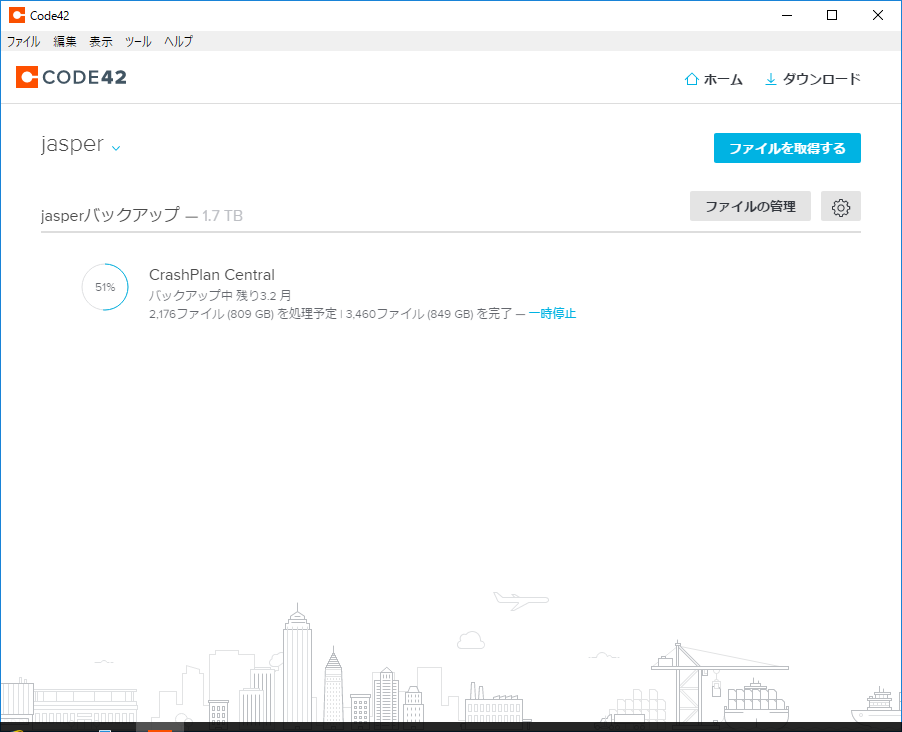 アップロード進捗 年末より、更新の準備を進めていたKVMスイッチ。VGA+USBの製品(FS-1108AU)を導入するつもりが、発注後気が変わり、DVI+USBベースの製品(FS-V1008MY)に変更した。 在庫がなく、商品の発送は年明けとなり、1月早々にはモノが手元に届いていた。一カ月が経過し、休みが取れたので設置作業に取り掛かる。 まずは開梱。製造年月日は12/26で、本当に年末の最終生産か何かで作られた、出来立てほやほやであることが分かる。 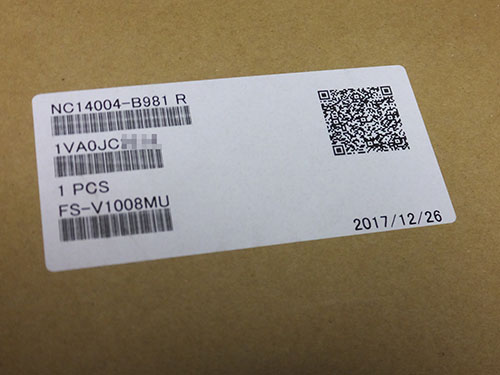            出た当初に買って、最近予備でもう一台購入した。今回開梱したのは予備として購入した二台めの方。     オカムラのPCデスクの下に設置。奥行きが結構あり、はみ出してしまうが、大きな問題は無さそう。     仕事で使い慣れた富士通製とほぼ同じ。サーバ用のKVMが自宅に導入されるとは・・。ちょっと感激。 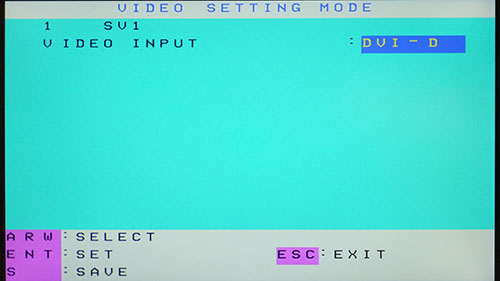 ポート1と2はアナログに設定可能 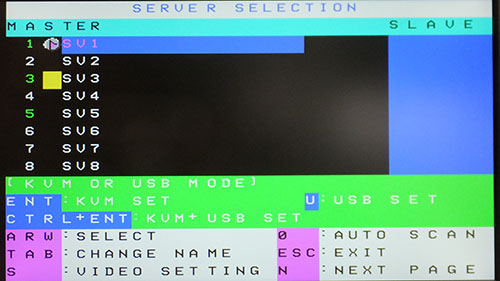 名称変更 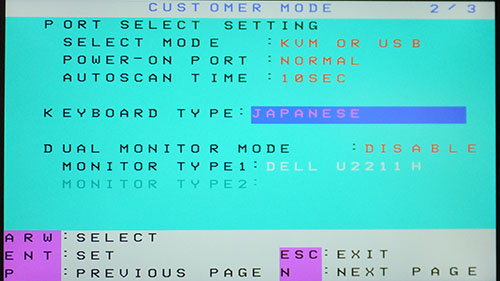 キーボードの言語設定  USに変更 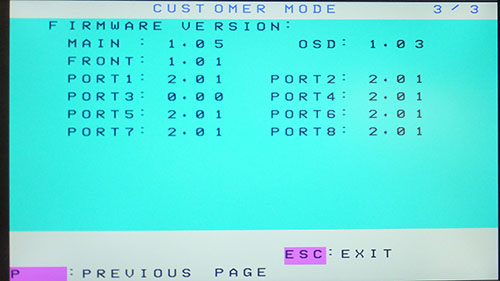 FWバージョン確認 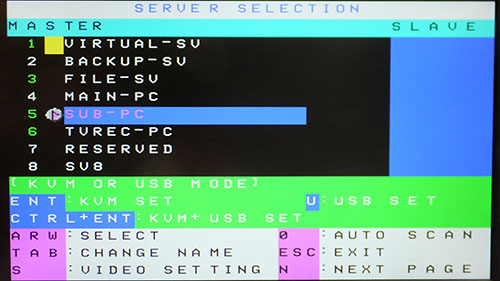 名称の変更 ・カスタマーモードに入る -[Ctrl]2回押しでホットキーモード([SERVER SELECTION]画面)に入る -[N]キーを押してカスタマーモードに入る -カスタマーモード(1/3)で、ホットキーを設定できる -カスタマーモード(2/3)で、キーボードタイプやSELECT MODEを設定できる -カスタマーモード(3/3)で、バージョン確認できる 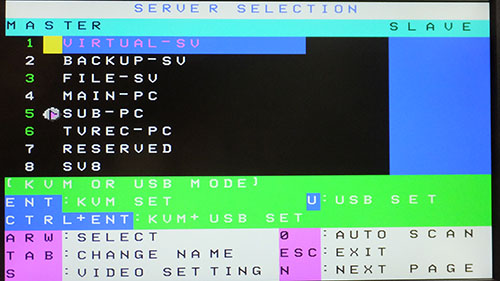 ホットキーモード 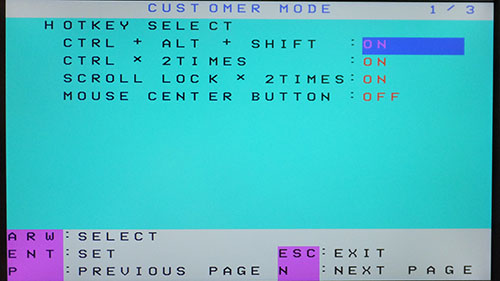 カスタマーモード(1/3) 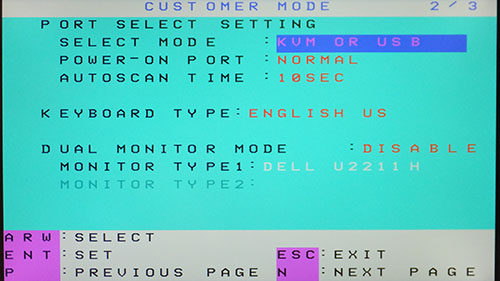 カスタマーモード(2/3) 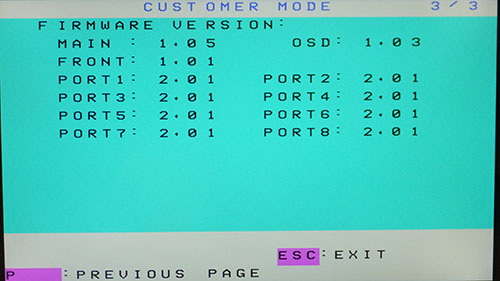 カスタマーモード(3/3) -[SERVER SELECTION]画面で[TAB]キーを押す -文字列が黄色になり、サーバ名入力モードになる ・DVI-D/A設定 -DVI-A設定のポートからホットキーモードに入り、[S]キーを押す 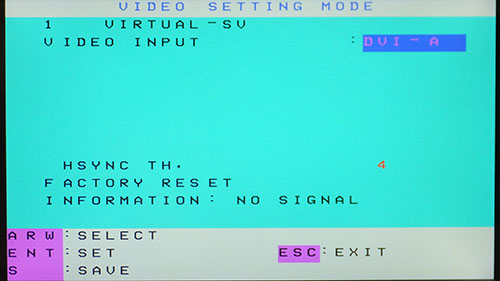 VIDEO SETTINGS -以下の三つのモードがある。カスタマーモードで設定可能 (1)KVM SELECTION - KVMの切り替えのみ。汎用USBは切り替わらない (2)KVM/USB SELECTION - KVMと同時に、汎用USBポートを切り替える (3)USB SELECTION - 汎用USBポートを切り替える ※SERVER SELECTIONの黄色背景は汎用USBが選択されているポート ・EDIDの設定 -自動で設定されるため、設定画面は存在しない クラウドバックアップで使用しているCrashPlanのコンスーマ向けサービスが廃止になり、自分もあと数ヶ月でアカウント停止になる件は以前書いたかと思う。2月という認識はしていたのだが、勝手に中旬くらいかと思っていて、週末に何げなく、アップロードサーバの期限を見てみたら、18時間、と表示されていて、焦った。 いや、危なかった。一日遅かったらアカウントが無効にされていた。 慌てて、アカウントの移行処理を行う。考える猶予など結局なく、移行先はCrashPlan Small Businessに決定。Web頁から移行処理を進める。 途中、移行するデバイスの確認や、移行時に5TB以上のデータはマイグレーションできず消える旨の警告が表示される。 それらを確認して、完了の処理を行うと、Migrationのボタンがクルクル回り、移行処理が始まったようだ。このクルクル、いつまで経っても終わらないので、アップロードサーバの方を見てみると、それまで動いていたHome向けのCrashPlanのアプリは終了しており、代わりにCODE42という名前の、Pro用のアプリに勝手に置き換わっていた。 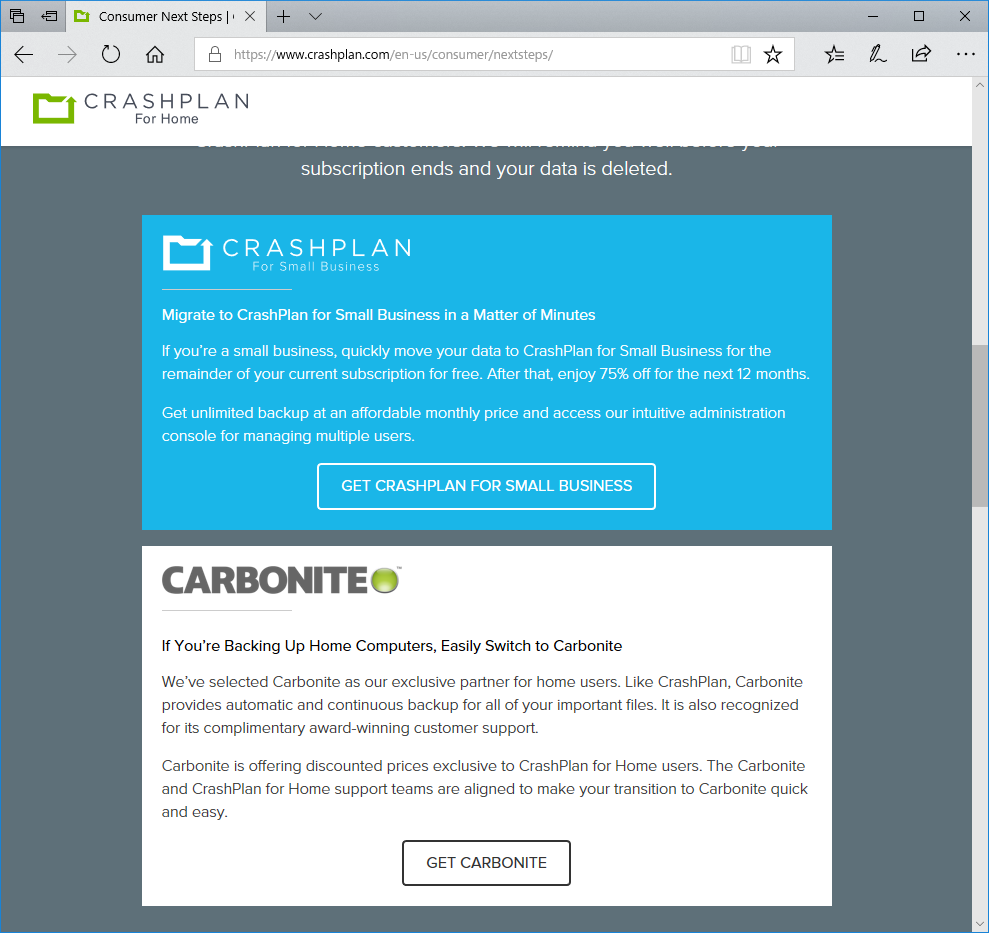 代替案としてfor BusinessとCARBONITE 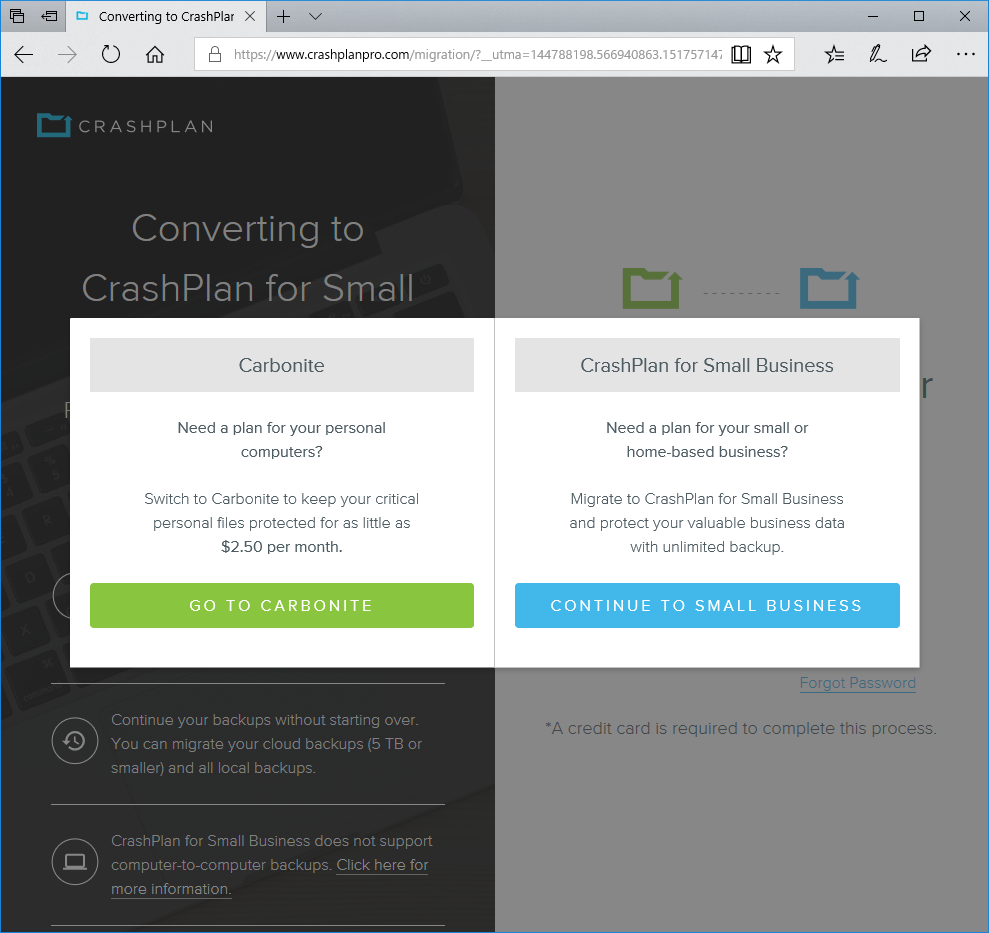 for Small Businessを選択 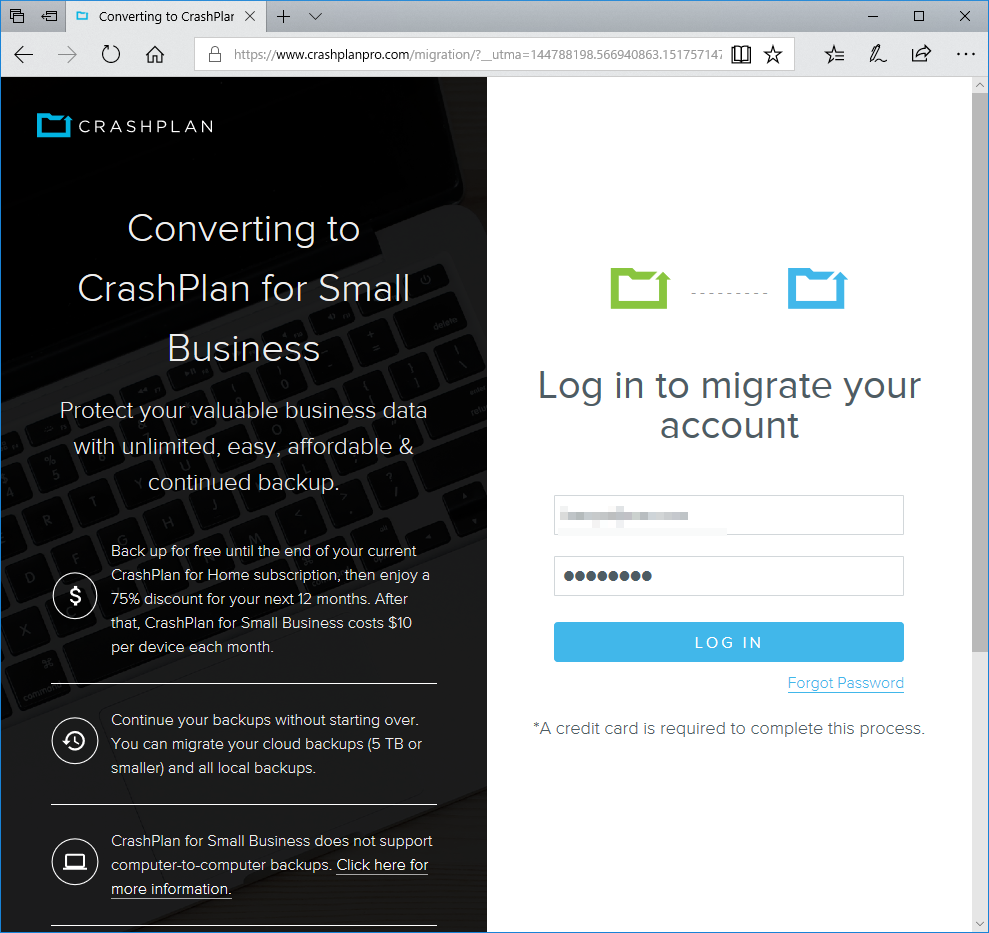 アカウント移行のためログイン 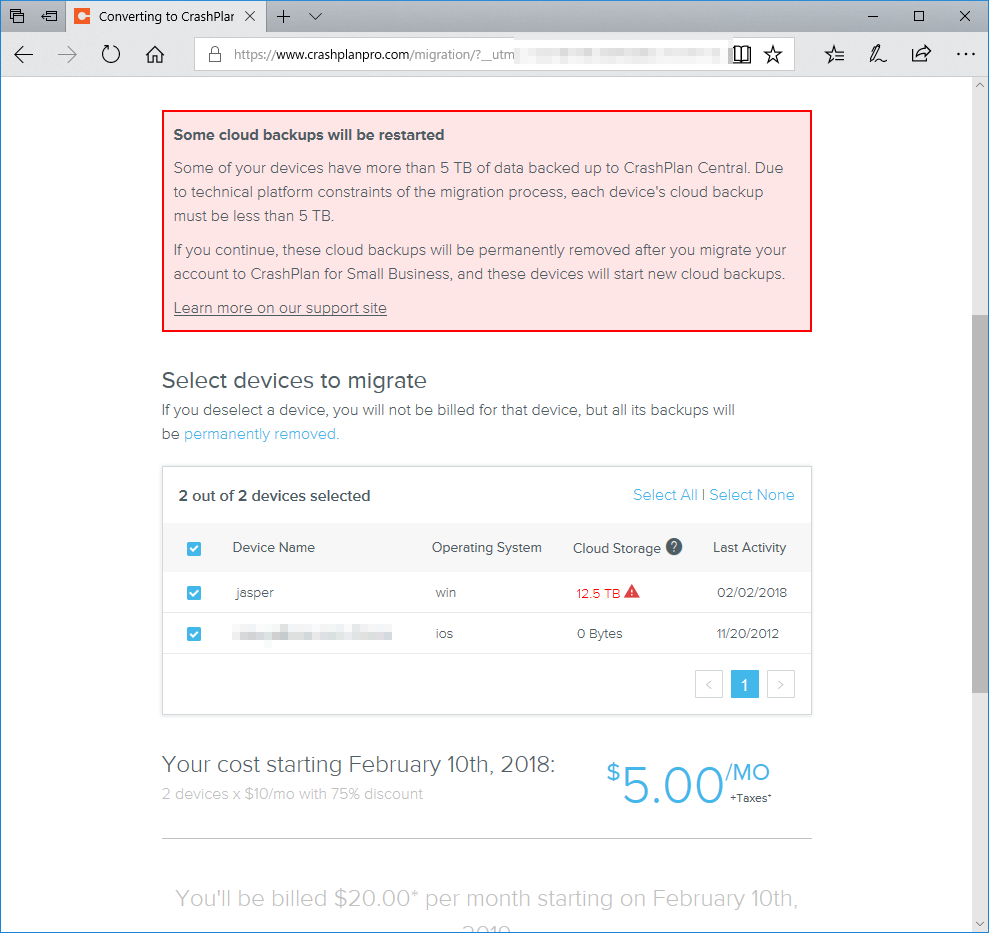 どのPC分を統合するかの確認 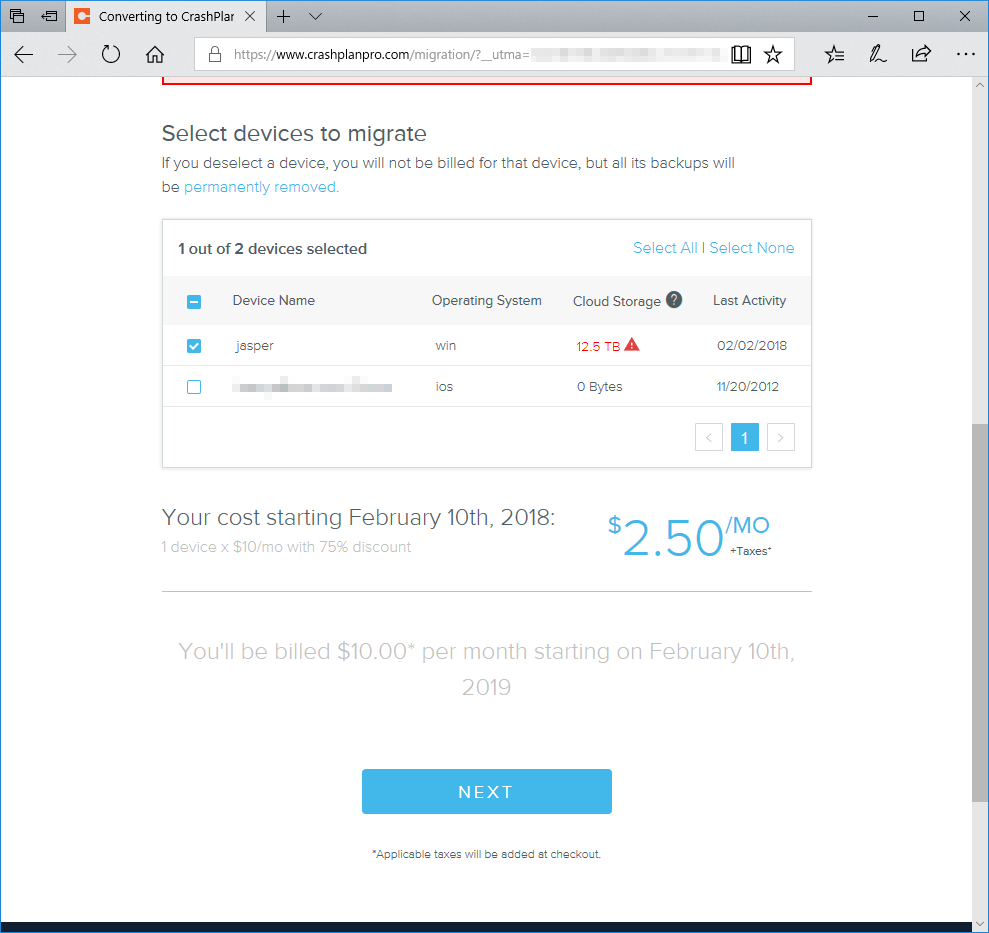 月$5から$2.5に変わる 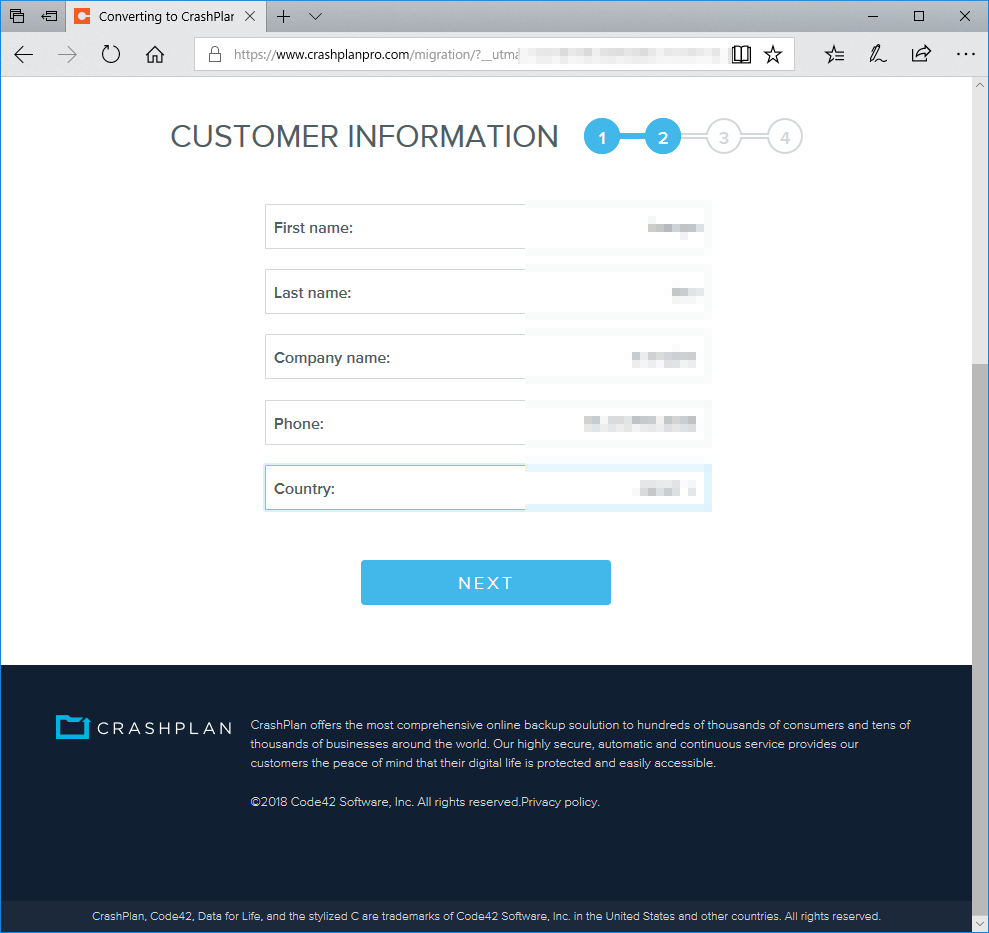 アカウント情報の確認 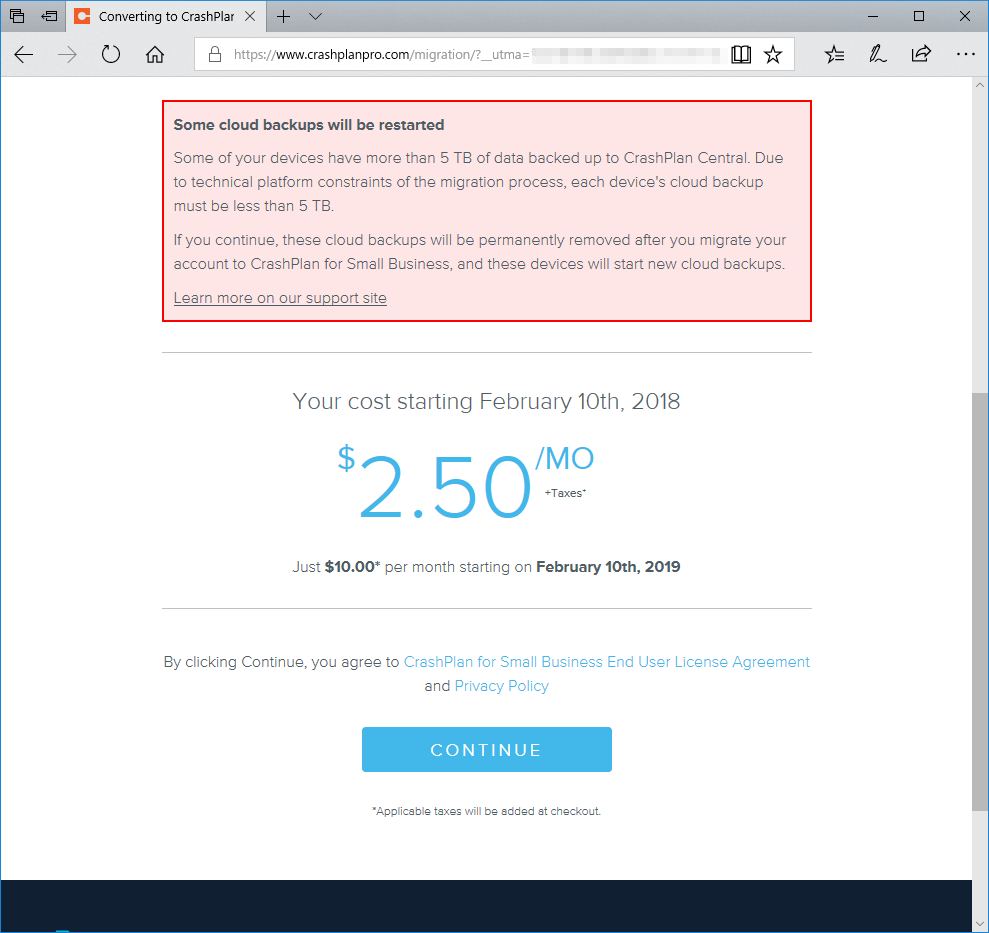 1年間は$2.5だが、それ以降は$10になる 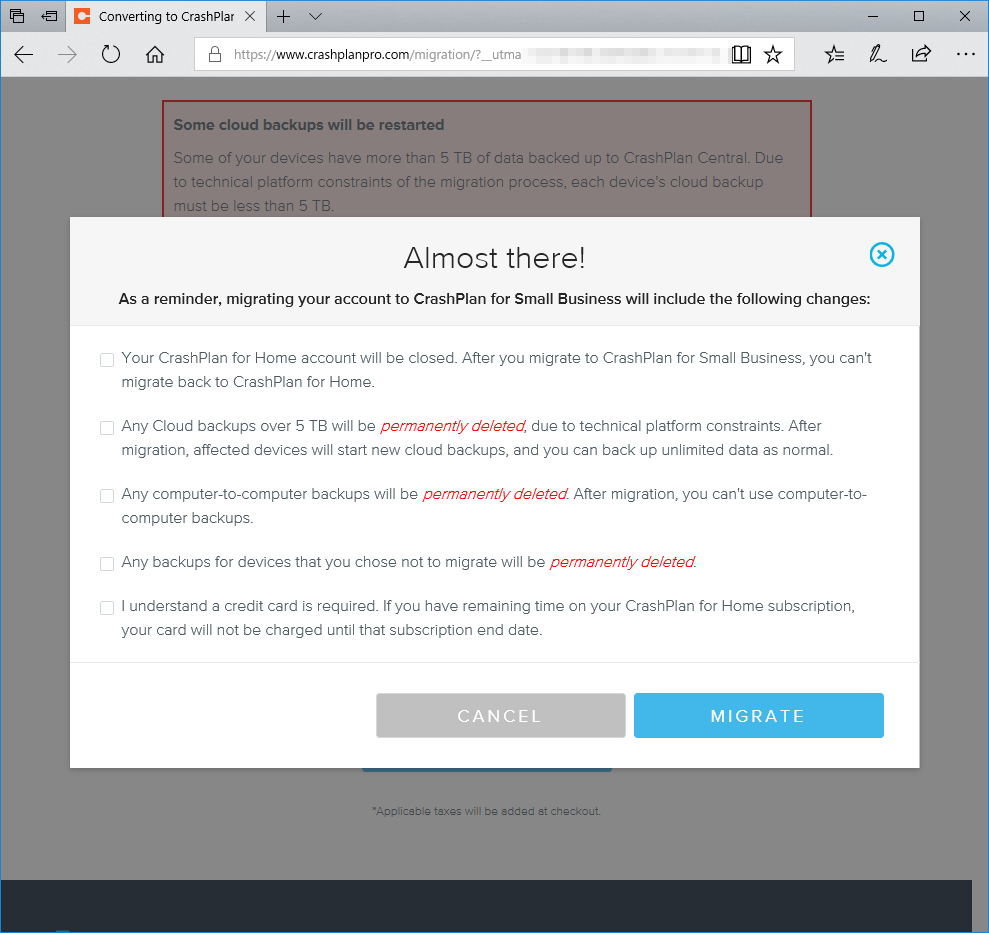 5TB以上は消されるよ、と確認 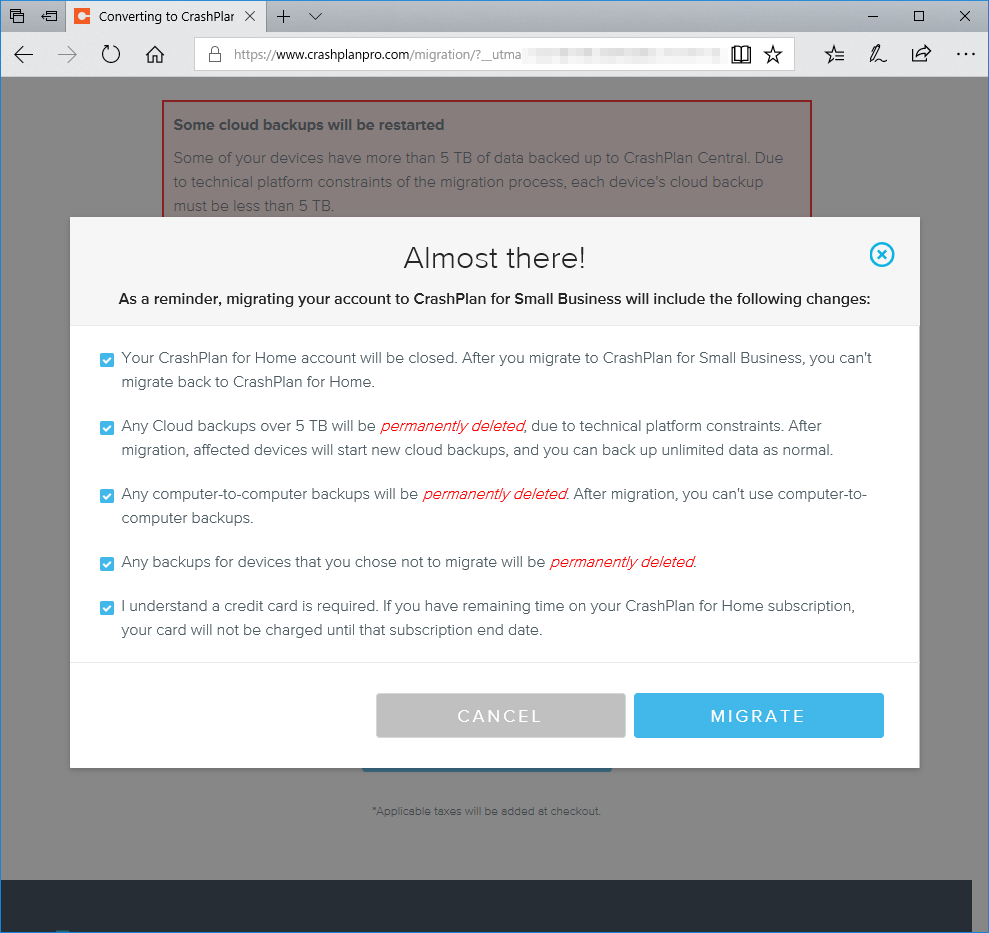 さらに確認リストをチェックしないと進めない 新しいバックアップは始まっていた しかしどうも、イチからバックアップしている 設定の確認 バックアップ頻度 バックアップ元の確認 デバイス設定 CPU使用率など指定 保存先の設定 ネットワークの設定 セキュリティの設定 動作ログ 新しいアプリのバージョン まず、件の重複削除機能(データ除外排除機能)を、自動/完全/最小の中から、最小に設定。また、圧縮はオフにする。これらは、Web管理画面の[設定]⇒[デバイスのバックアップ]⇒[バックアップ]から設定する。[保存]を押してから、[デバイスに設定をプッシュする]を押す。(特に端末が何か受け取った気配はないが・・) また、バックアップファイルの暗号化を強化する。これは、Web管理画面と、ローカルのCODE42アプリの両方に設定がある。後者だけで問題ない筈だが、前者も設定する。 前者は、[設定]⇒[デバイスのバックアップ]⇒[セキュリティ]の暗号化キーで、後者は、CODE42アプリの[オプション]⇒[セキュリティ]で設定する。 デフォルトはアカウントのパスワードを使用する設定で、その他、アーカイブキーと言うリカバリ用の別のパスワードを設定する設定、カスタムキーと言う、パスワードリカバリの無いカスタムキーの設定(デバイスごとにカスタムキーを設定できる)の、3つから選択できる。デフォルトはアカウントのパスワードとなる。 下の二つを選ぶと、セキュリティのダウングレードは出来ない件と、パスワードを忘れたら知らないよ、という警告が表示される。 真ん中の、アーカイブキーと言うのを設定する。 セキュリティ設定 デフォルトはアカウントパスワードでのロックのみ それとは別にアーカイブキーを設定する アカウントキーの注意事項が表示される サーバマザー以外でも、SNMP Trap設定できる機器をいじってみる。 まずは、Netgearのスイッチ。 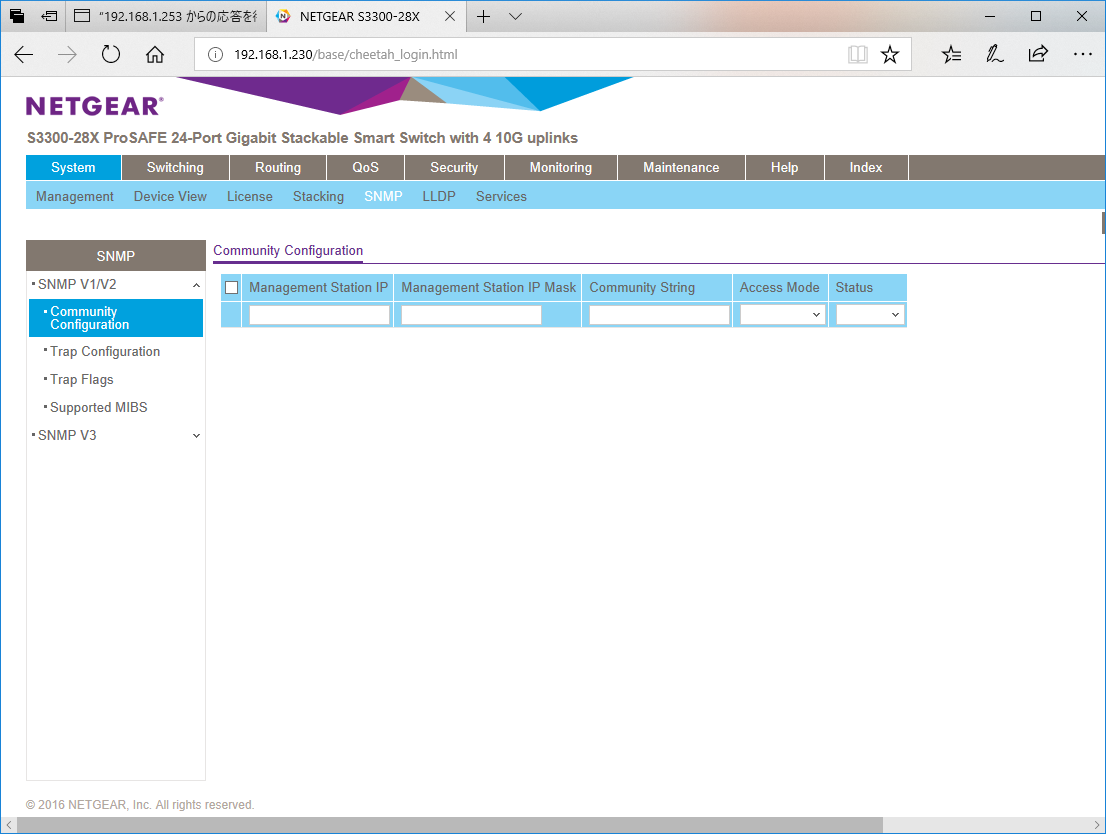 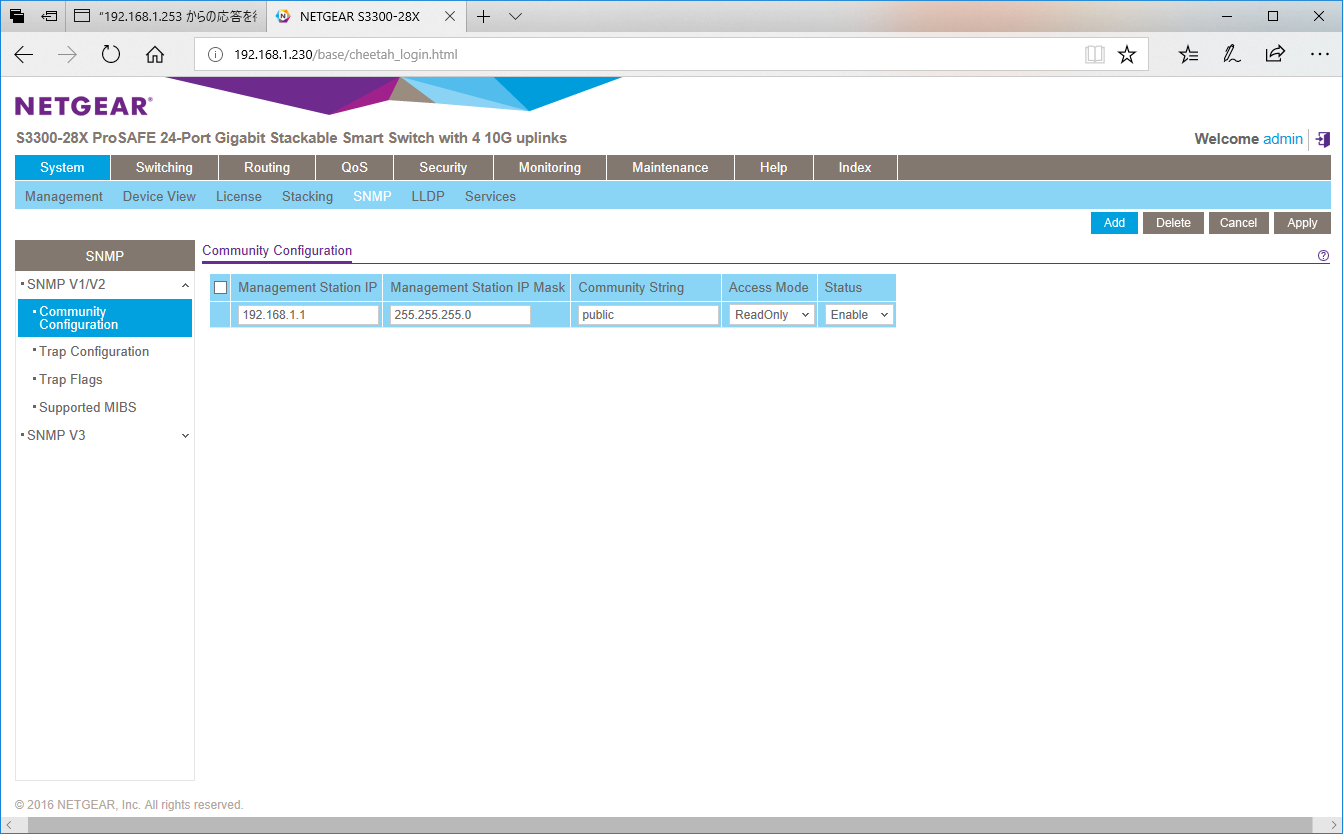 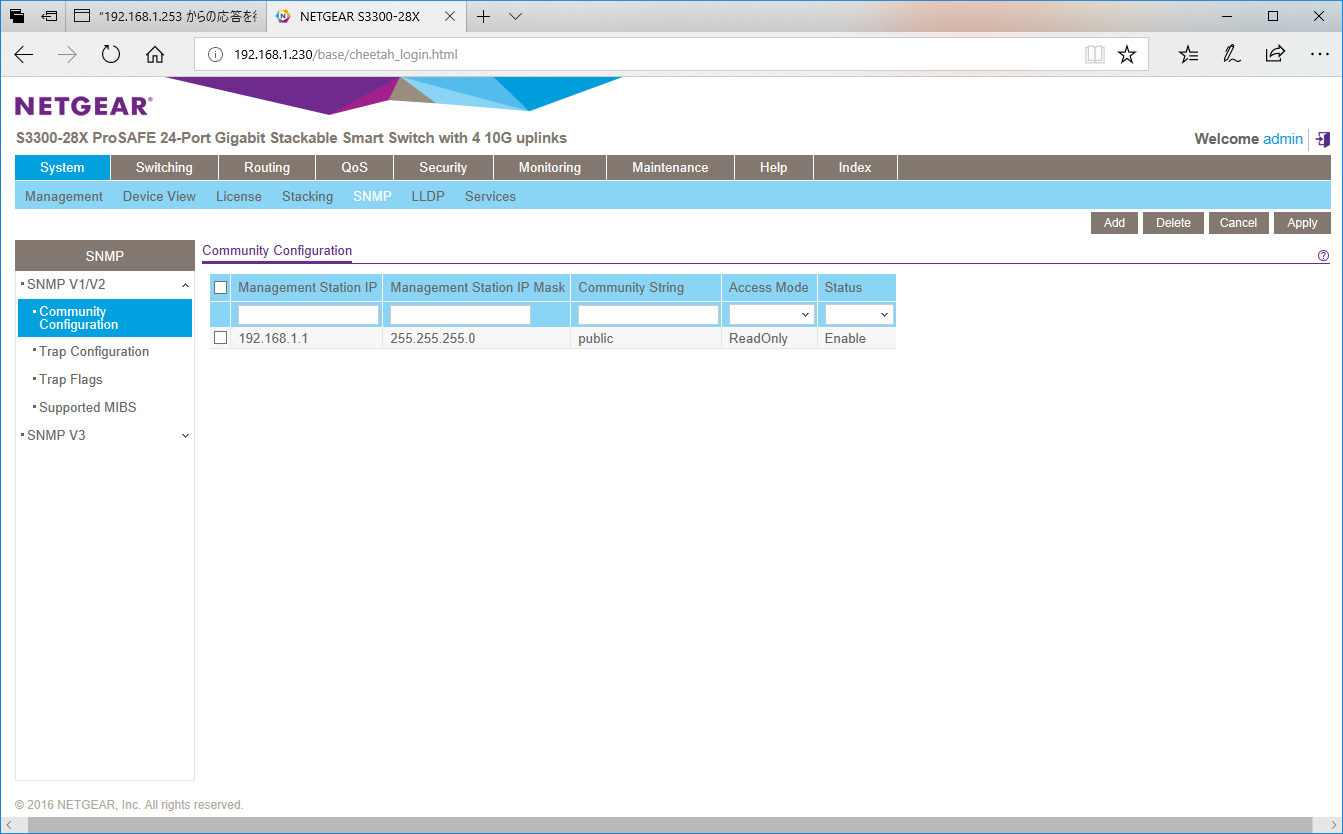 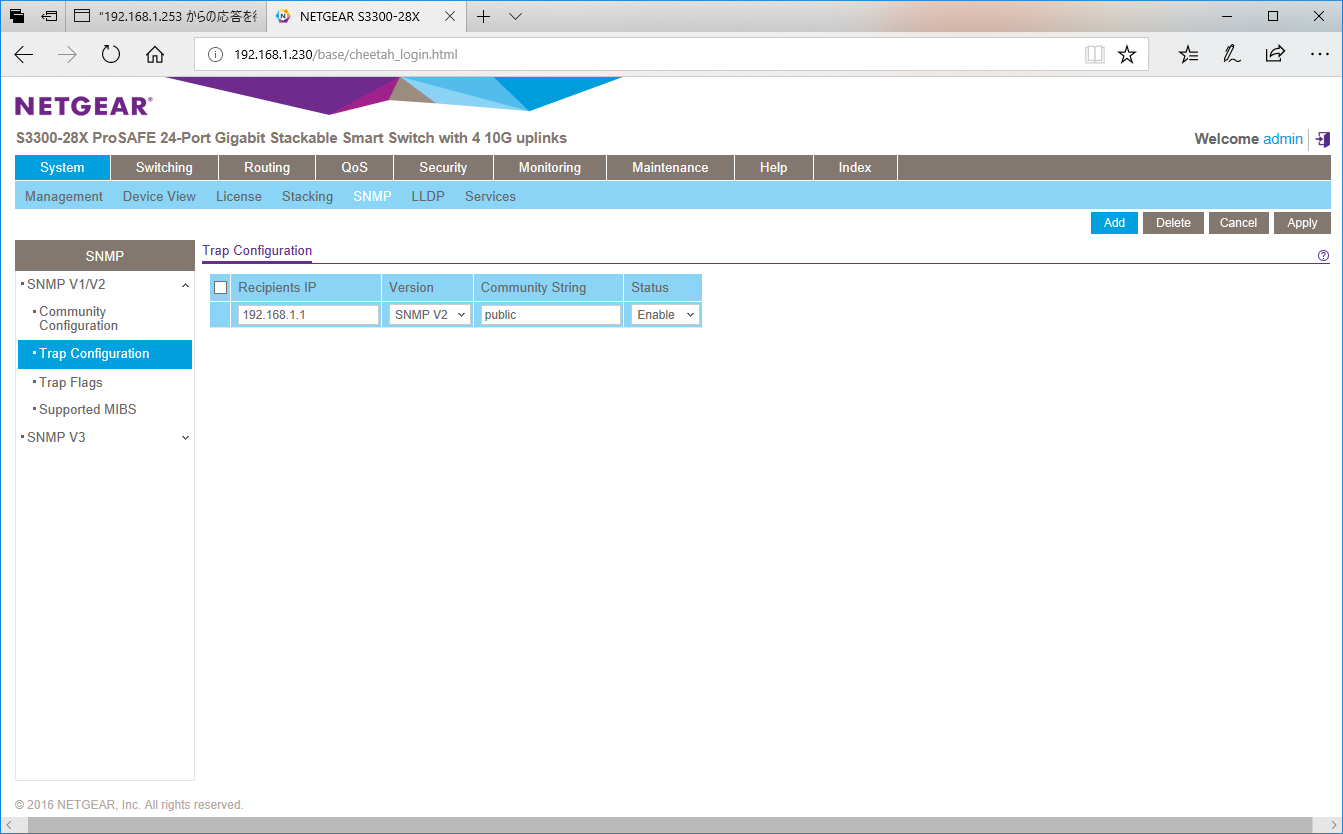 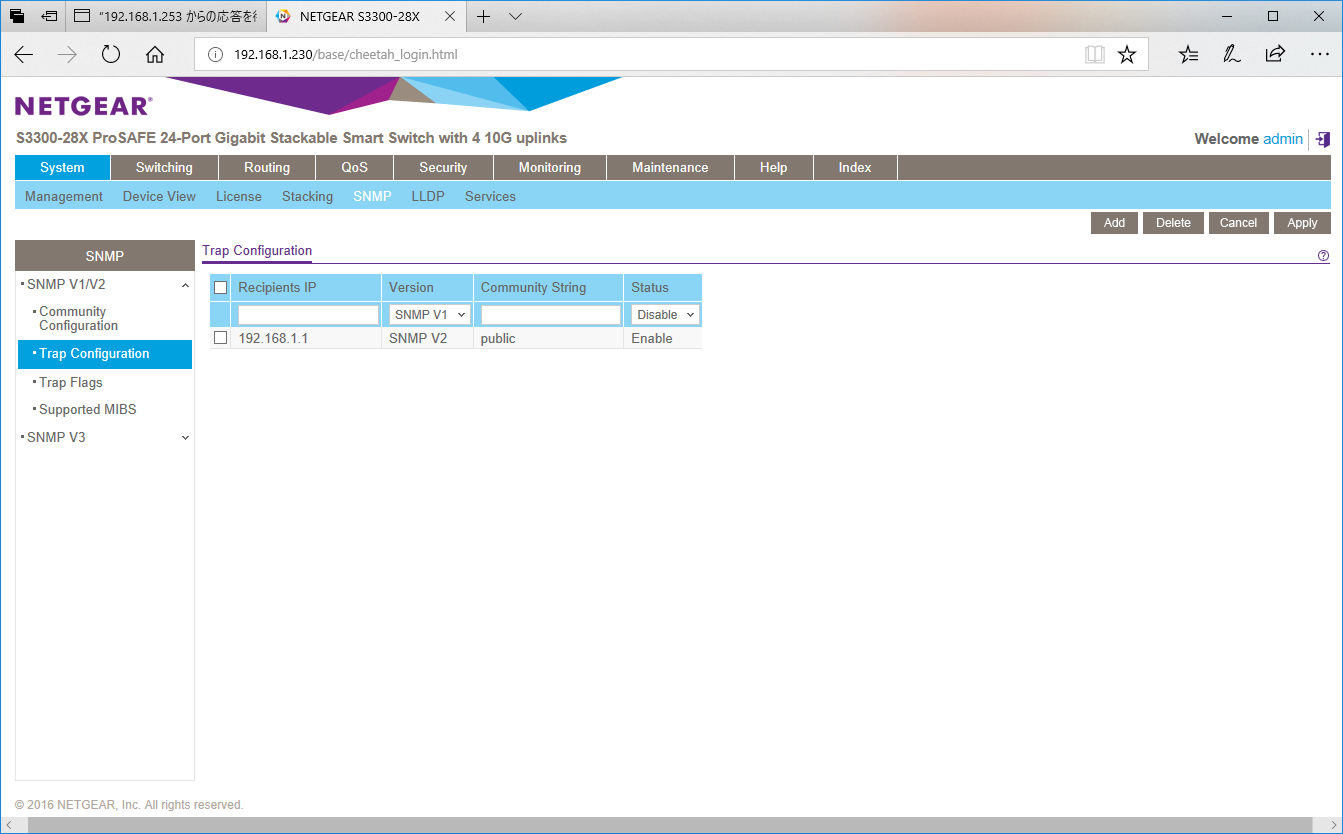 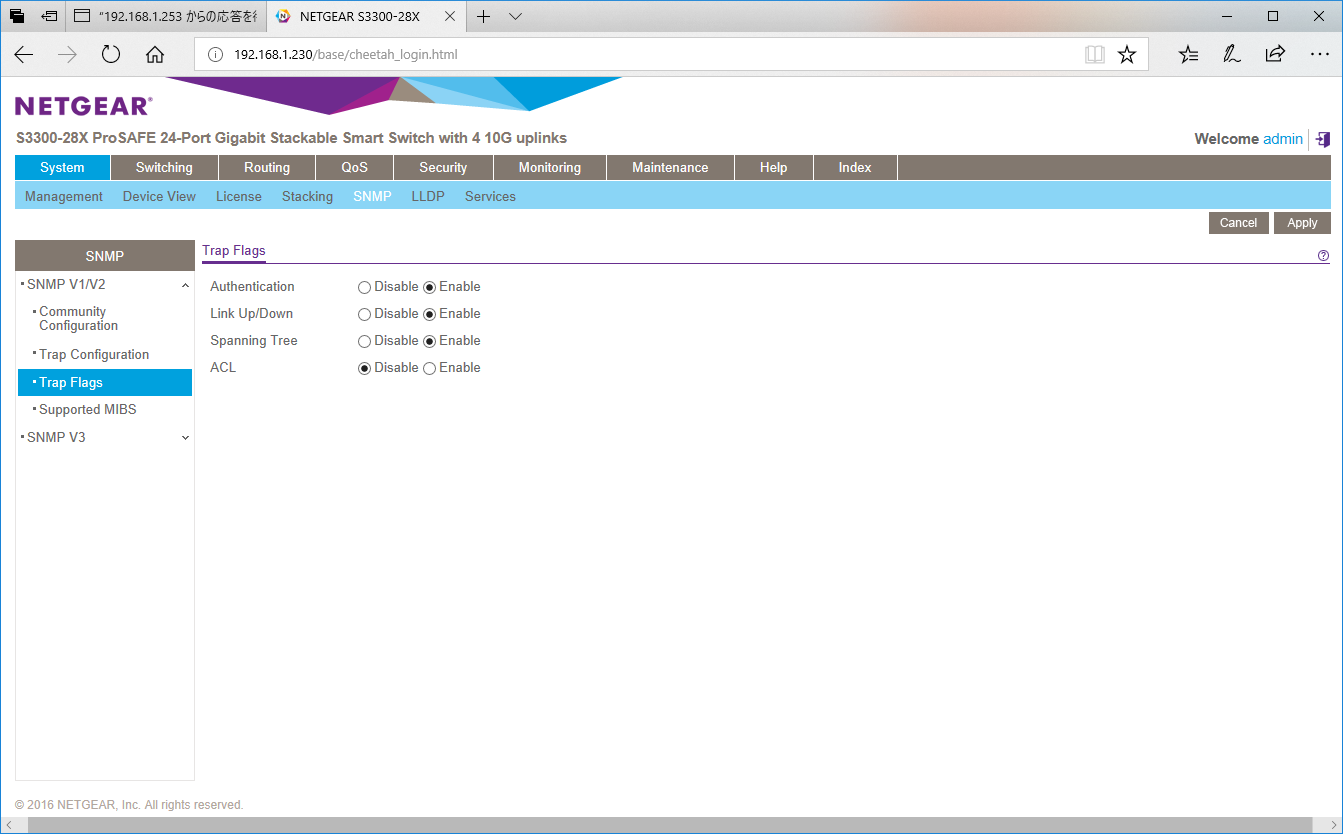 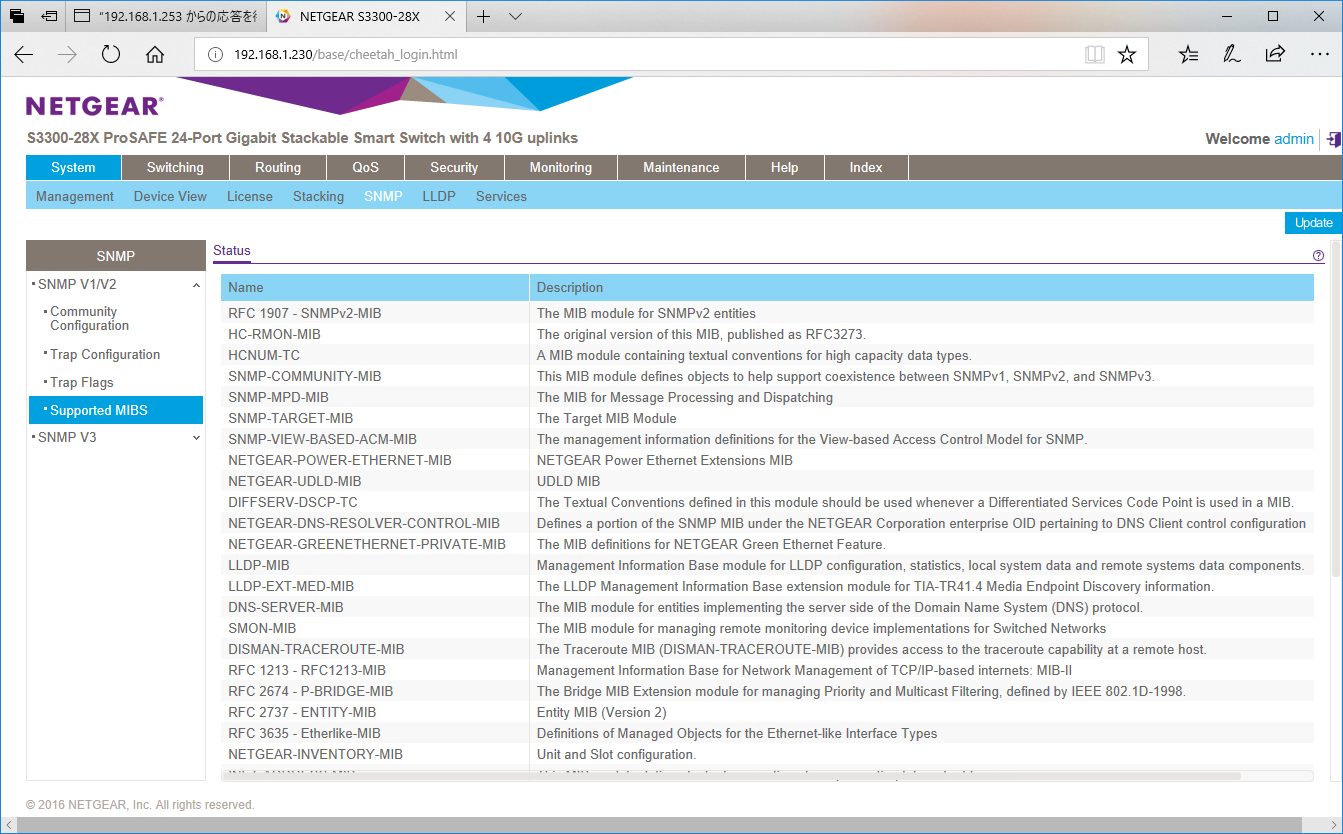 [SNMP V1/V2]⇒[CommunityConfigration]で、SNMPマネージャのIP、コミュニティ名などを設定できる。 設定したら、[Add]ボタンを押すと登録される。 続いてTrapの設定。 [Trap Configuration]で、送信先IP、コミュニティ名などを入力して、[Add]を押す。 そして、[Trap Flags]で、送信するイベントを設定する。 [Authentication][Link Up/Down][Spanning Tree][ACL]を設定できる。 次はブラザーのプリンタ  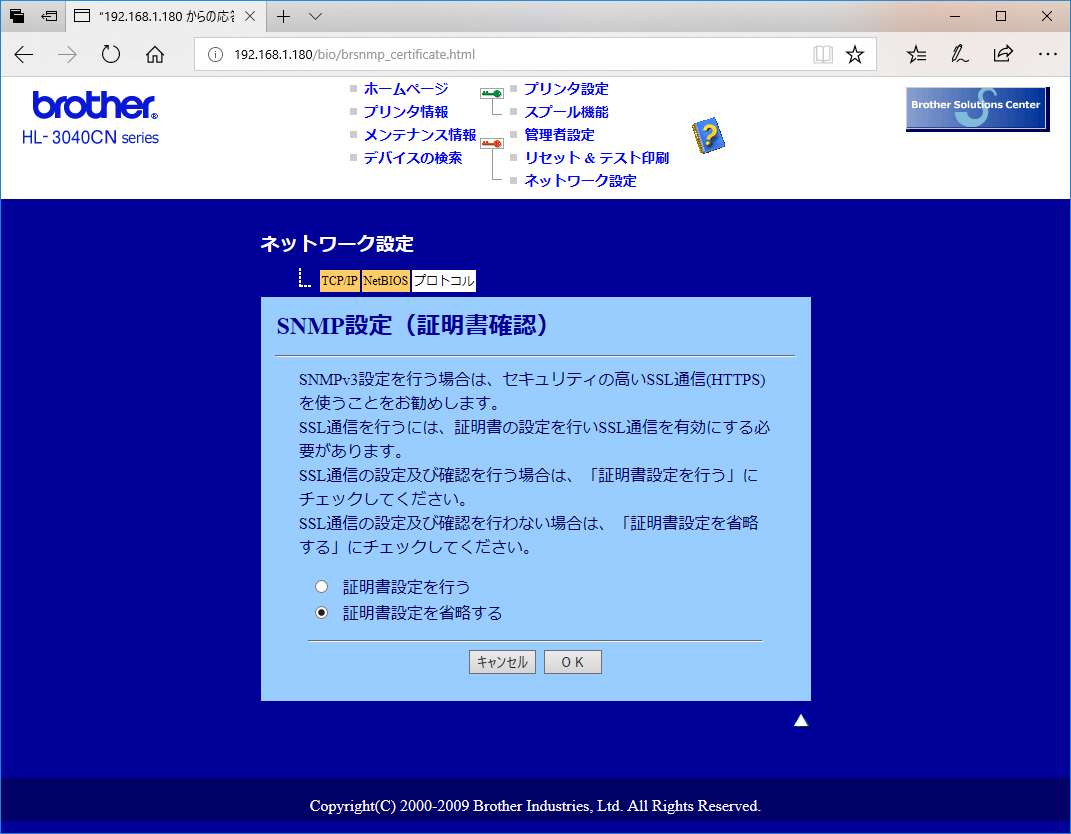 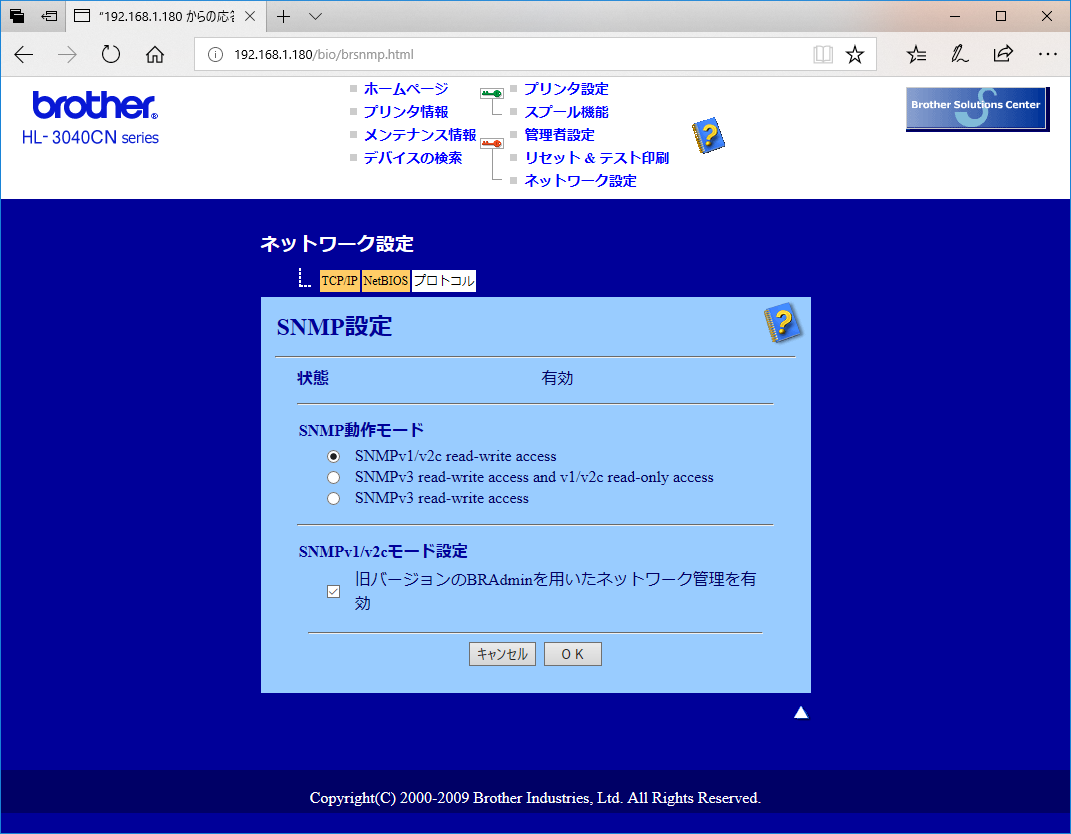 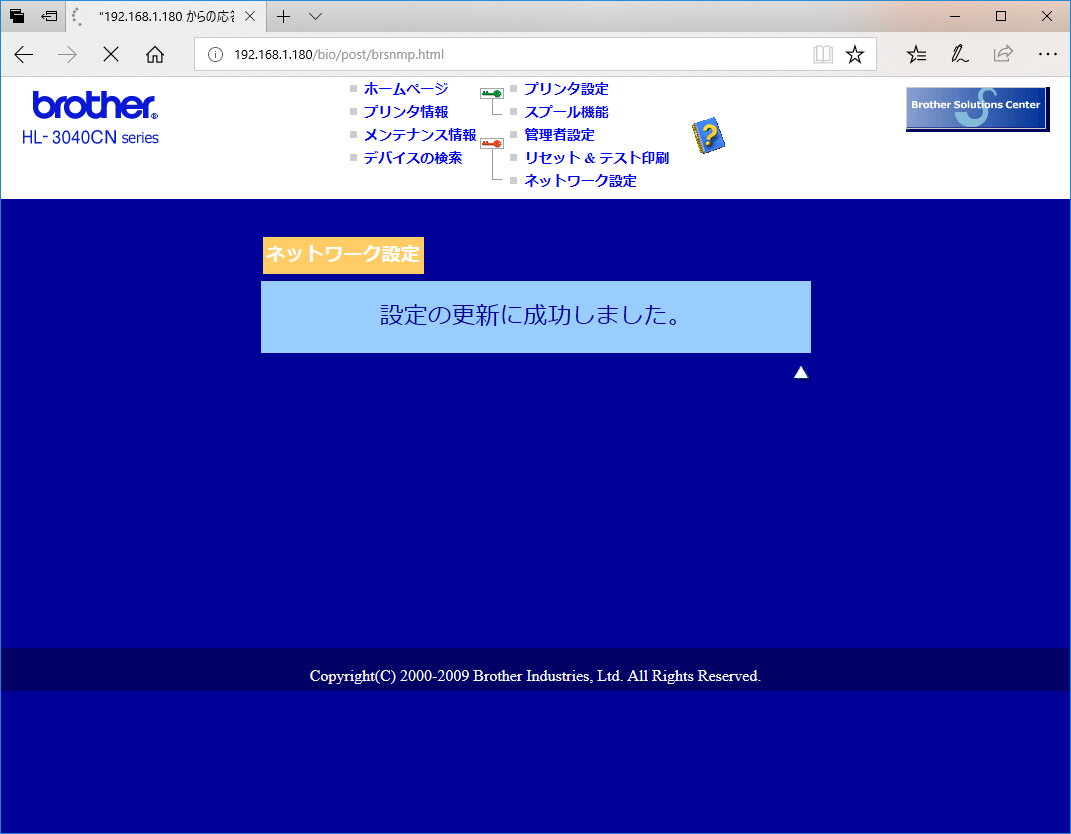 [ネットワーク設定]⇒[プロトコル設定]画面を開き、[詳細設定]をクリックする。 証明書設定は省略し、SNMP設定が有効であることを確認する。 ヤマハルータ、RTX1210の場合 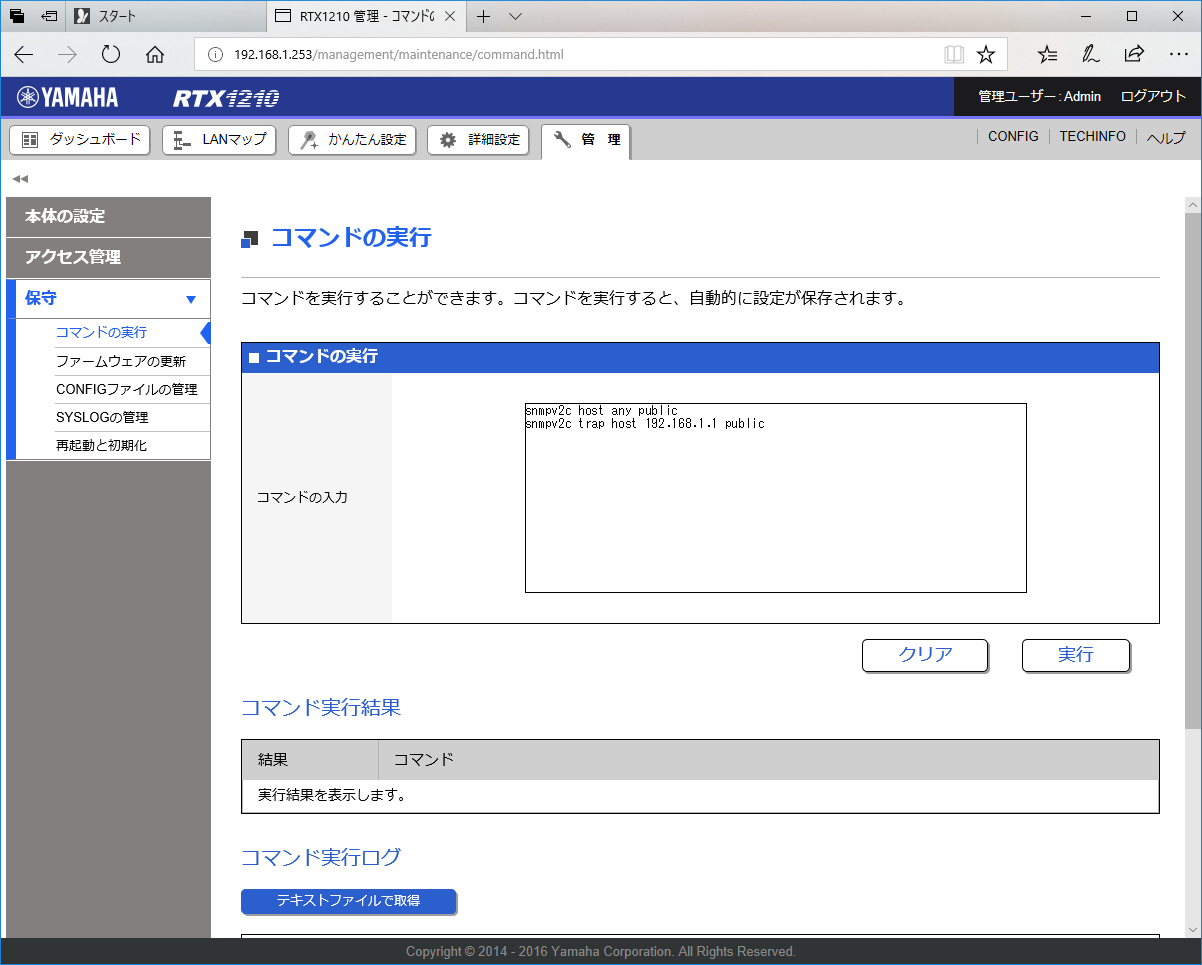 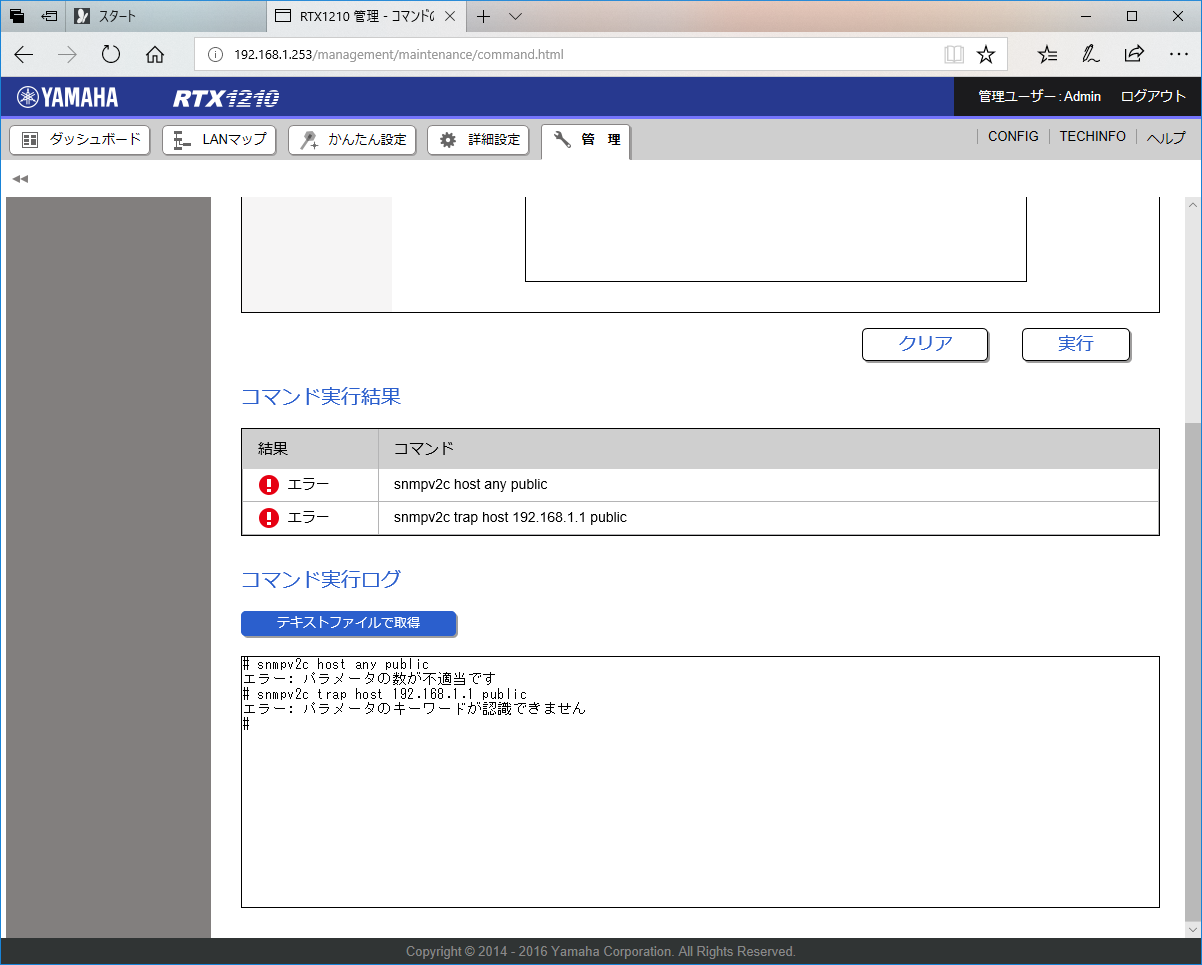 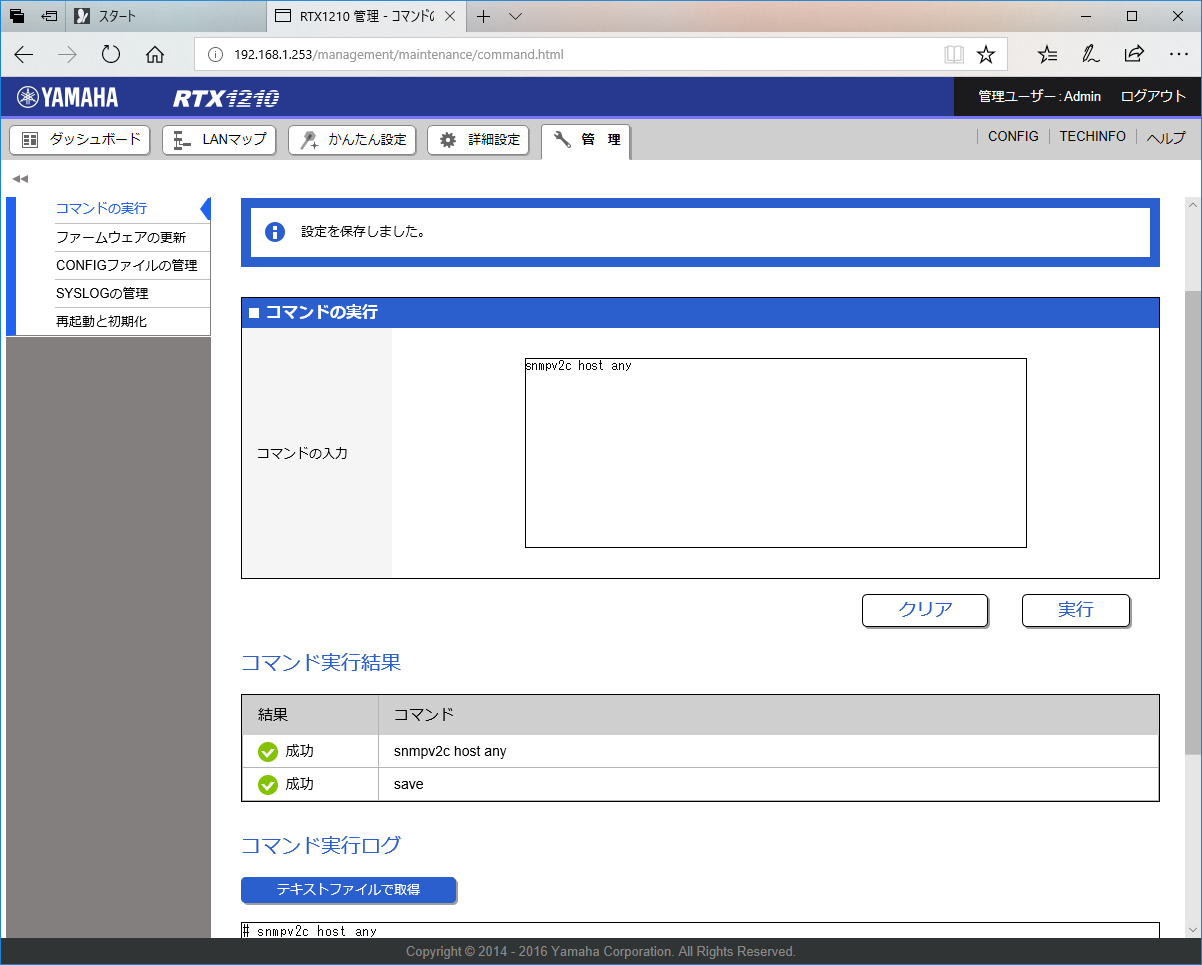 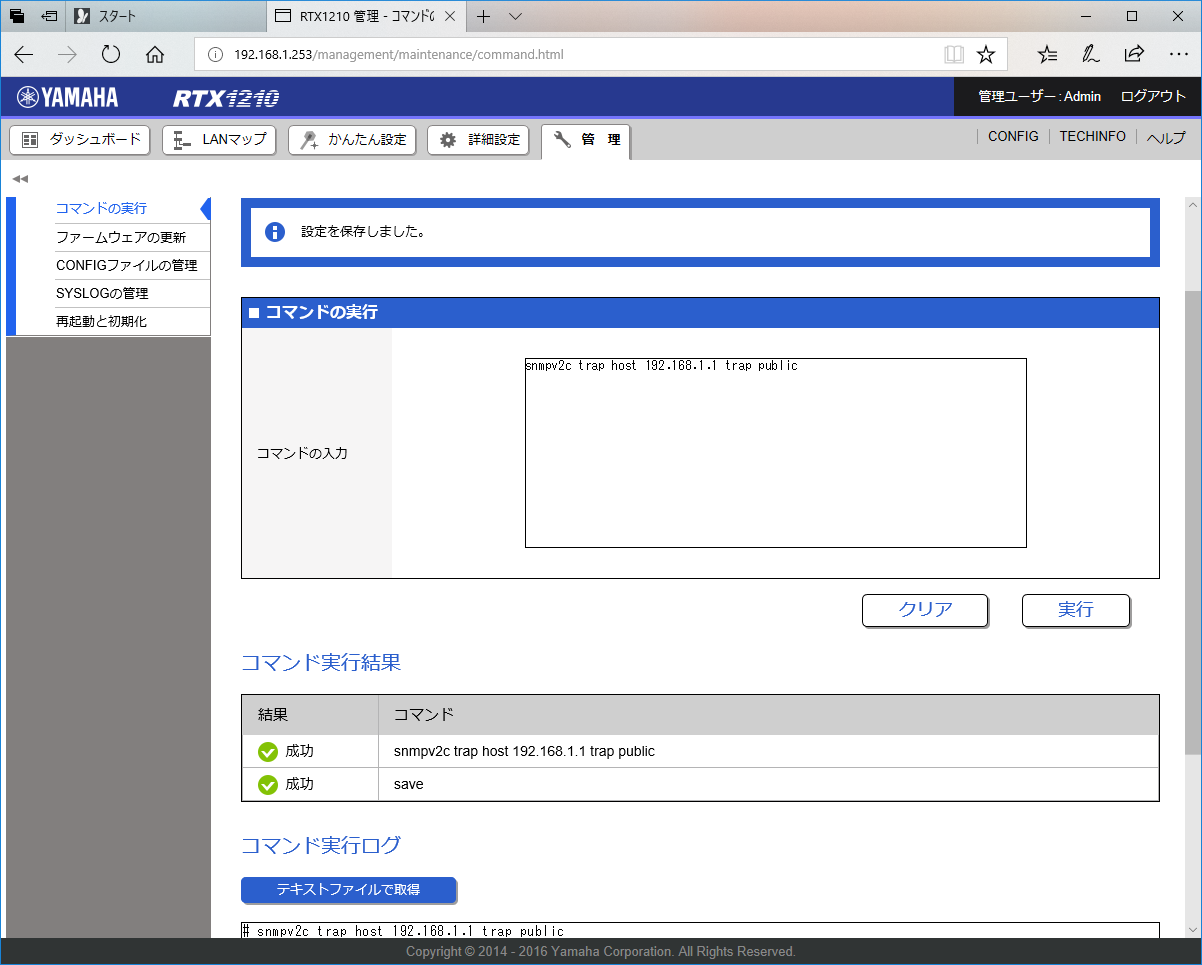  コマンドラインで設定するしかないようだ。 snmpv2c host any これで、任意のホストからのアクセスを許可する。 特定のホストから、読み出し専用でアクセス許可する場合は、 snmpv2c host 192.168.1.1 public のように設定する。 ro_communityにはpublic、rw_communityは無しにしており、読み書き可能アクセスは禁止されている。 snmpv2c trap host 192.168.1.1 trap public 192.168.1.1にTrap送信する設定。コミュニティ名はpublic。 snmp trap enable snmp all 全ての標準Trapを送信する。 snmp trap enable snmp warmstart snmp trap enable snmp authenticationfailure のように設定すると、特定のTrapだけが送信される。 折角、IPMIで管理できるサーバが3台になったので、SNMPの設定を実践してみることにした。 まず、フリーのSNMP監視ツールを物色する。Windowsで動作することを前提とすると結構限られていて、PandraFMSなんてのもあるけど、手軽そうだ・・という理由でTWSNMPというのを選定した。既に開発は完了しているようだけど、テスト的に使う分には十分だろう。 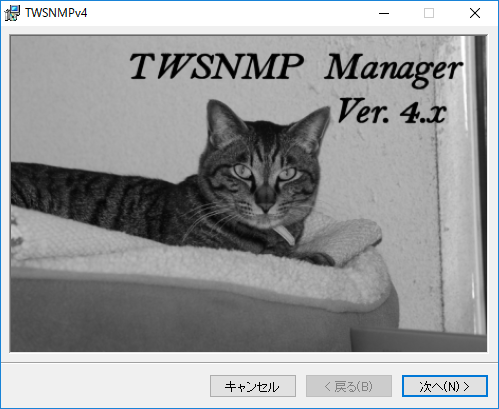 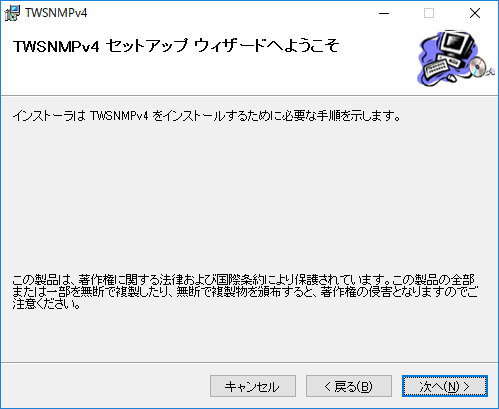 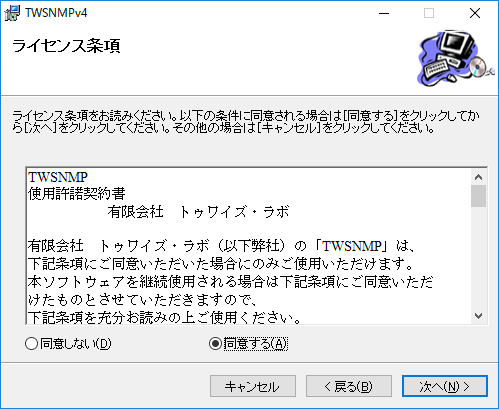 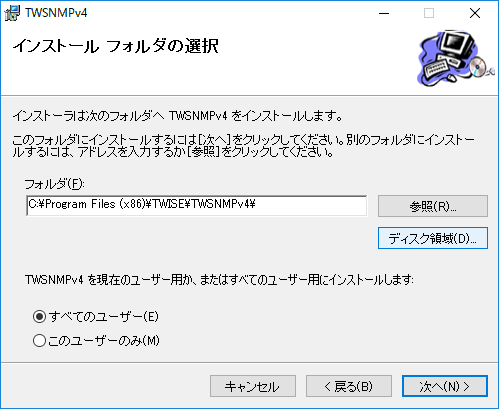 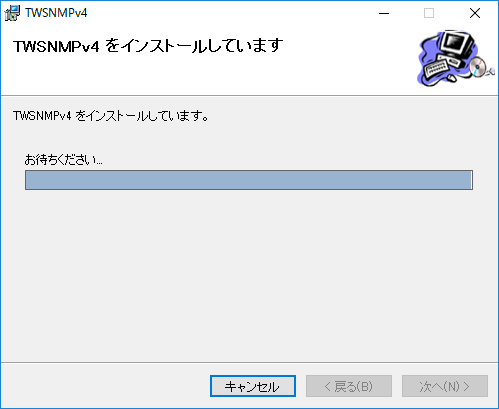 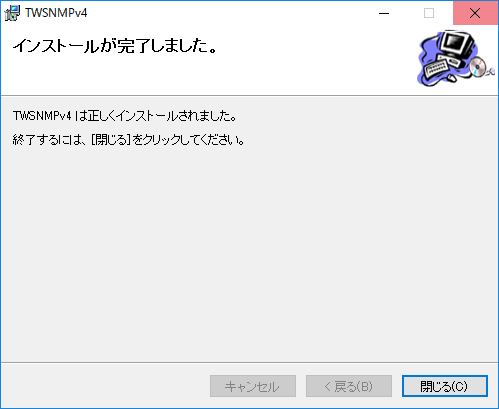 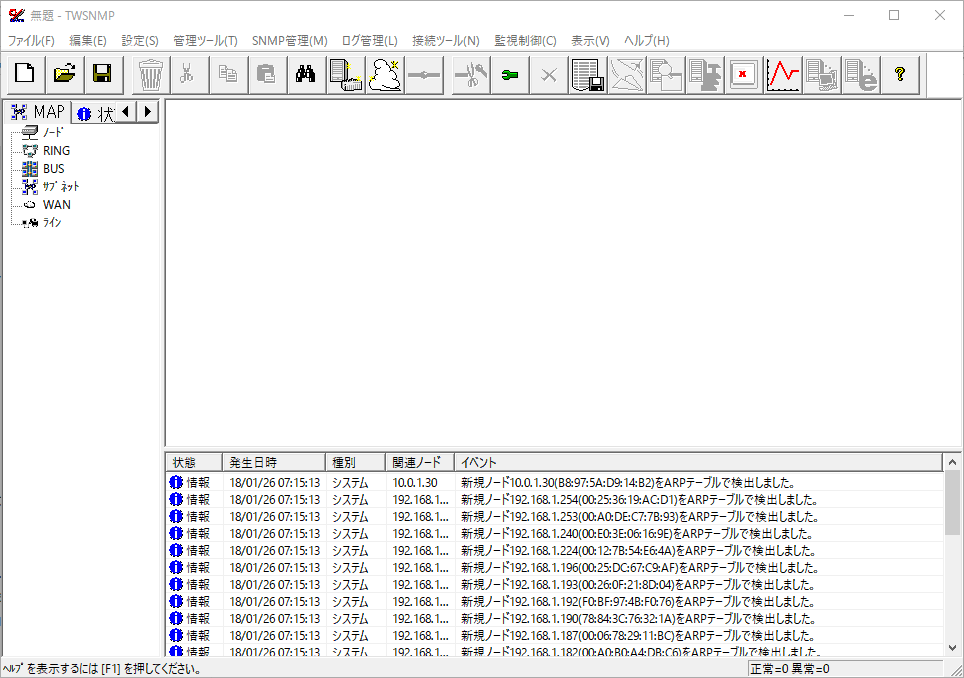 インストール後にアプリを実行すると、起動画面が表示される。Windows 3.1時代のようなシンプルなGUIだ。 早速、画面の右下のペインに、発見されたノードのイベントが表示されている。 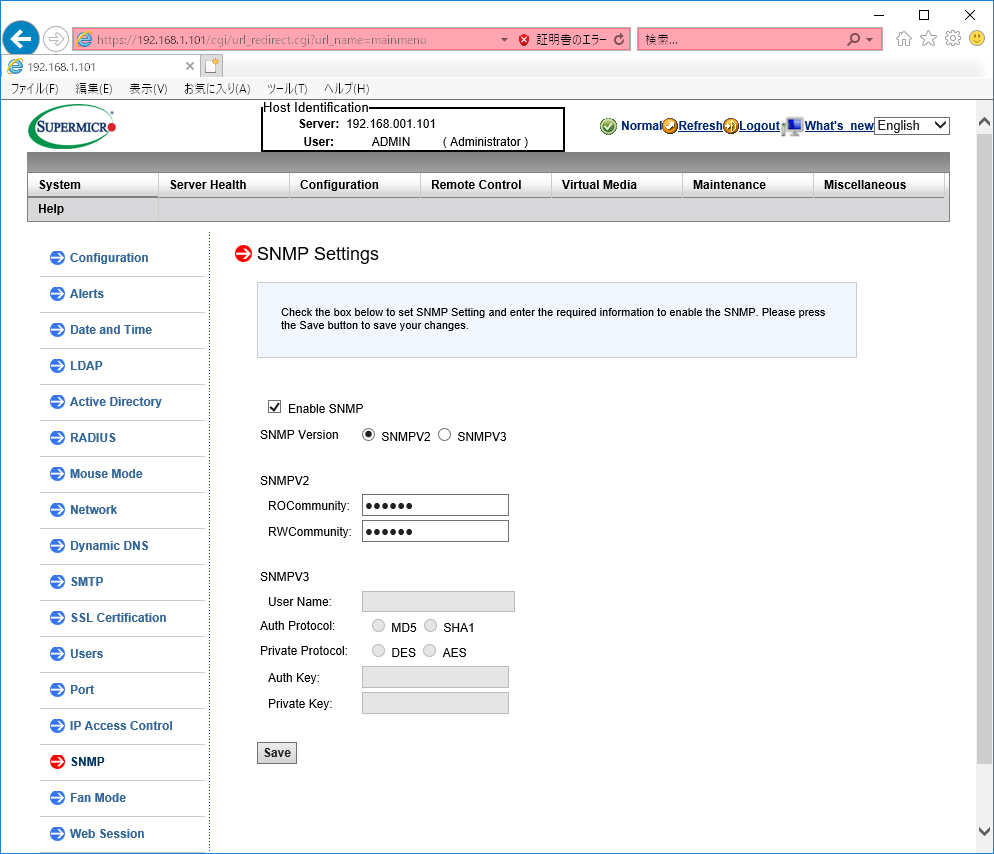 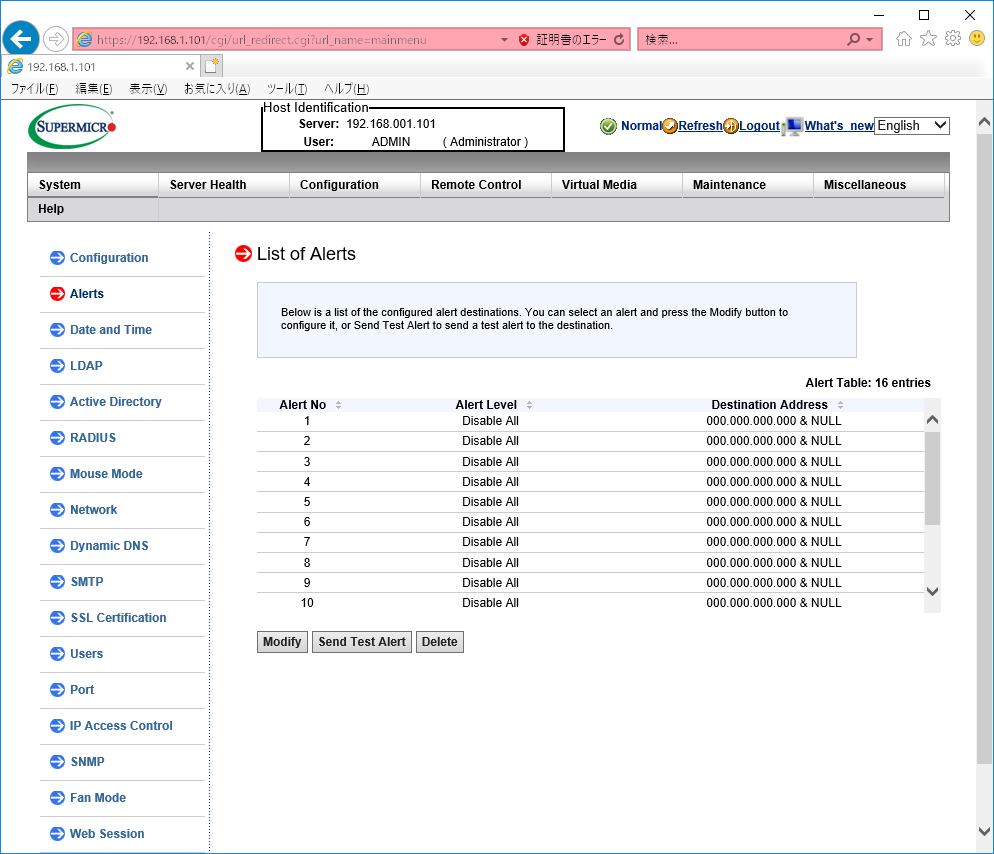 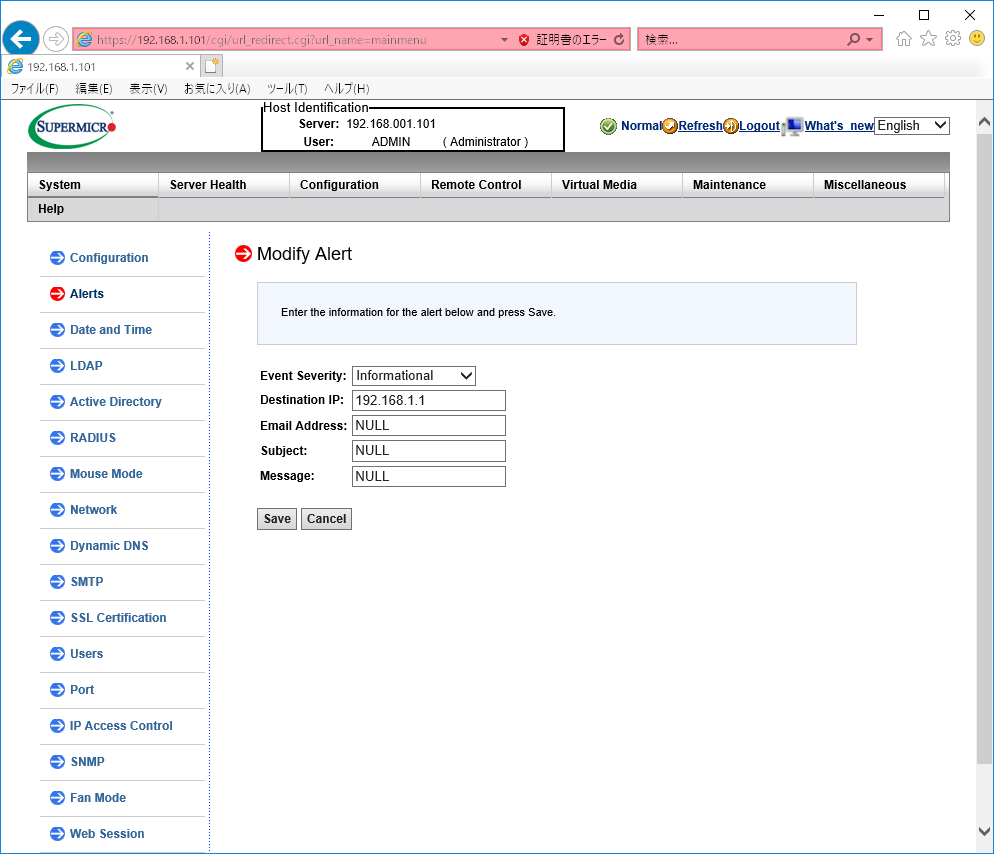 まずは、Supermicroの仮想ホストサーバだ。 IPMIでログインして、[Configuration]⇒[SNMP]の画面を開く。 まず、SNMPのバージョンをv2とv3から選択する。v2はコミュニティ名によるアクセスで、平文で送信。v3だとユーザー名とパスワードを使用して、暗号化も可能らしい。 取りあえずテストなのでv2を使ってみることにする。コミュニティ名には情報を取得するだけのものと設定もできるものがあり、前者はROCommunity、後者はRWCommunityというらしい。 テストなのでどちらも[public]に設定し、[Enable SNMP]をチェックして[save]する。 続いて、alertの送信先を設定する。 [Configuration]⇒[Alerts]を開き、リストから1番目を選択、[Modify]ボタンを押す。 取りあえず、[Event Severity]と[Destination IP]だけ設定して、[save]する。 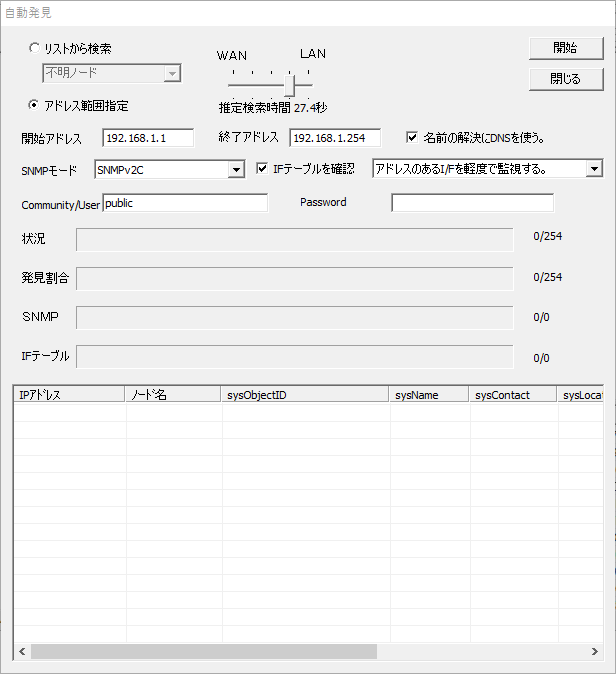 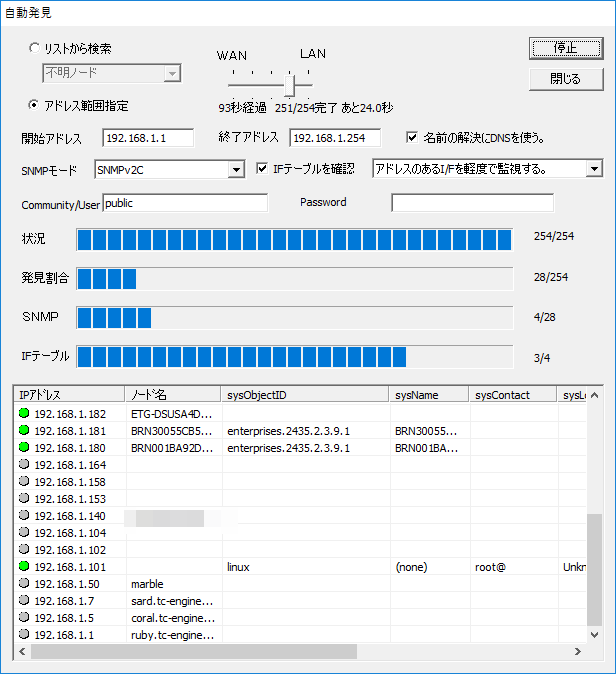 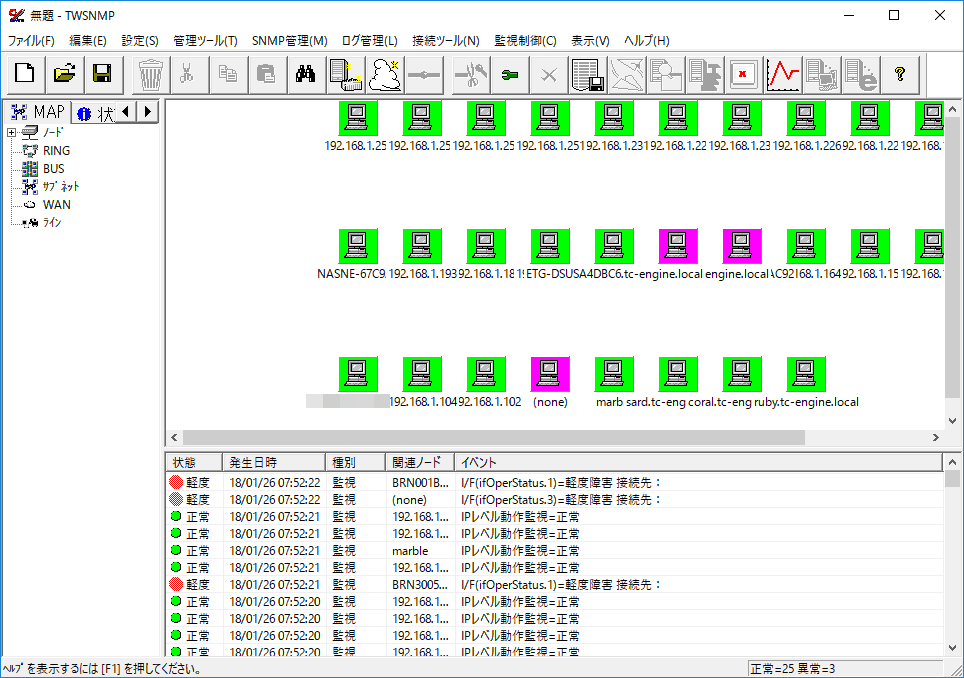 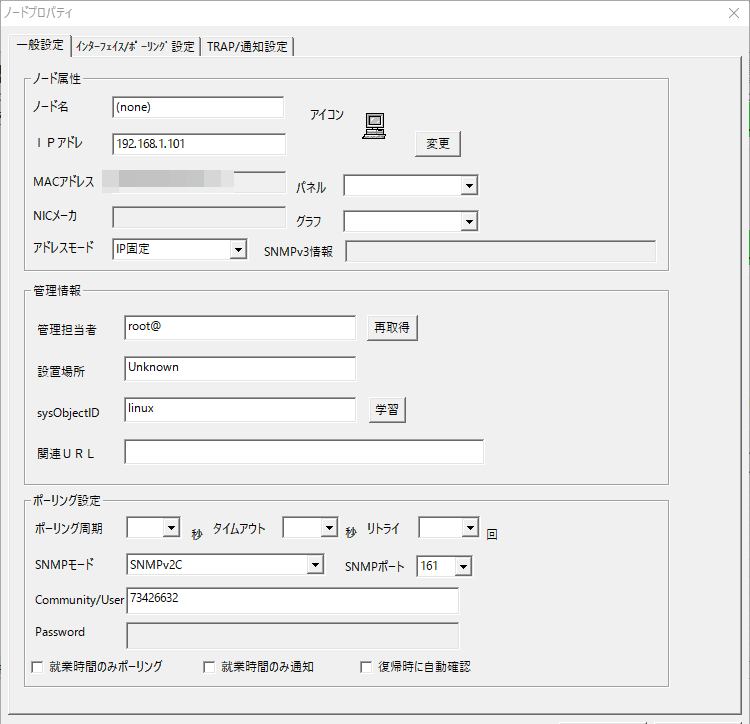 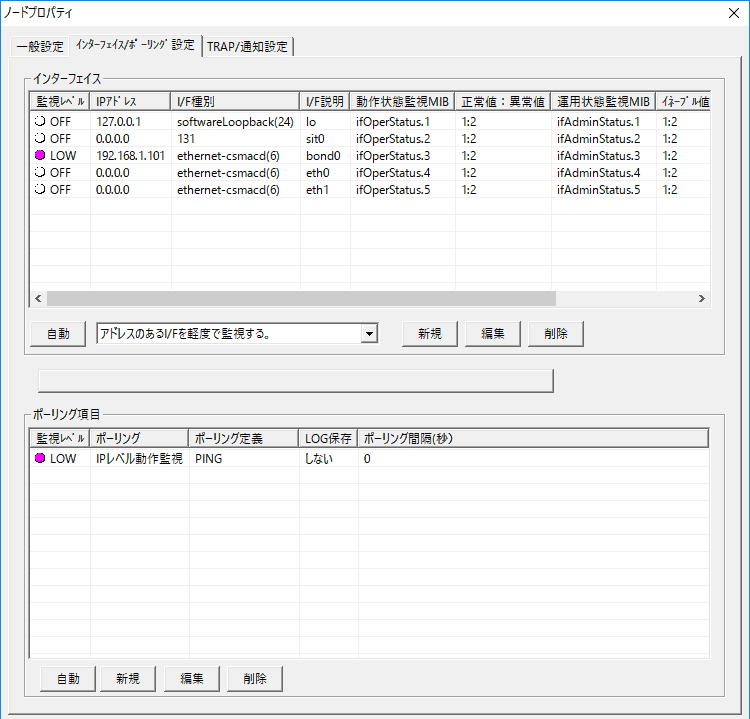 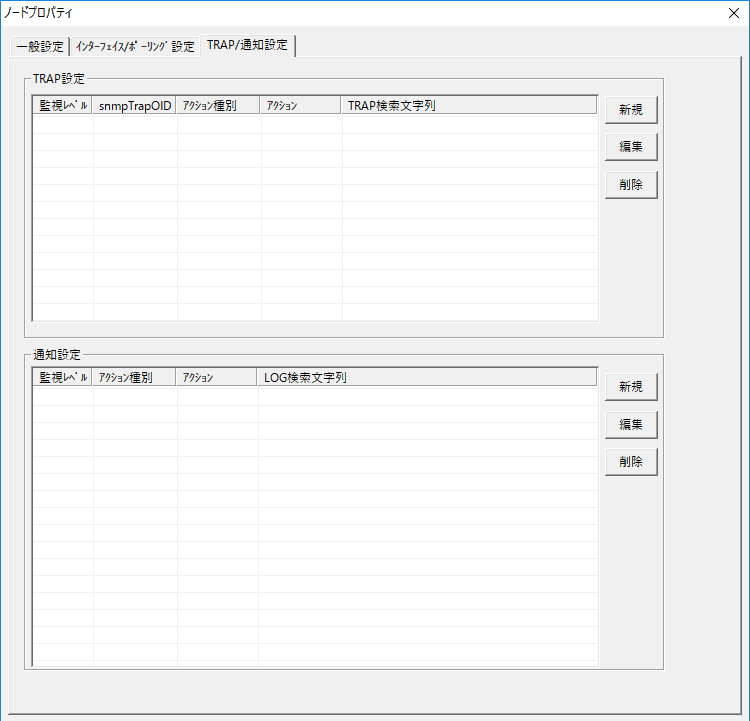 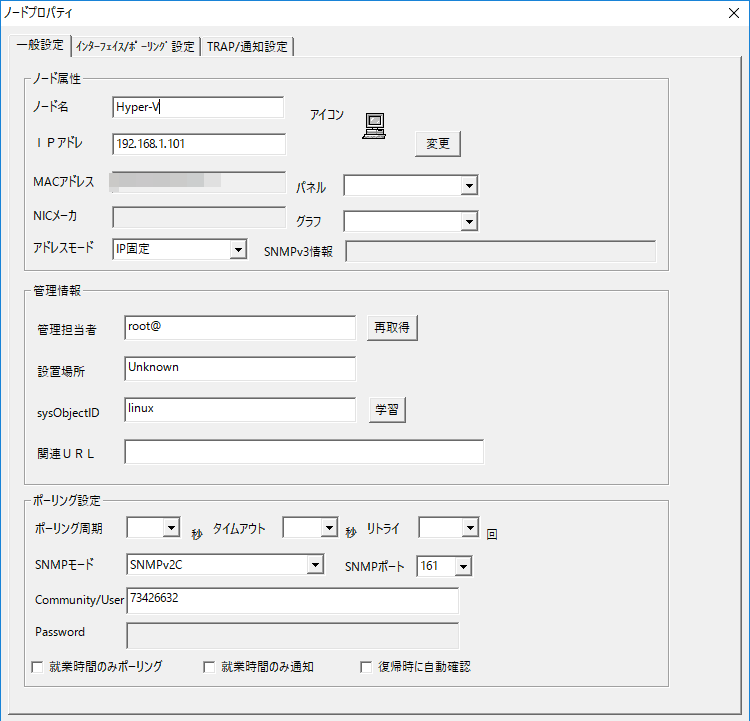 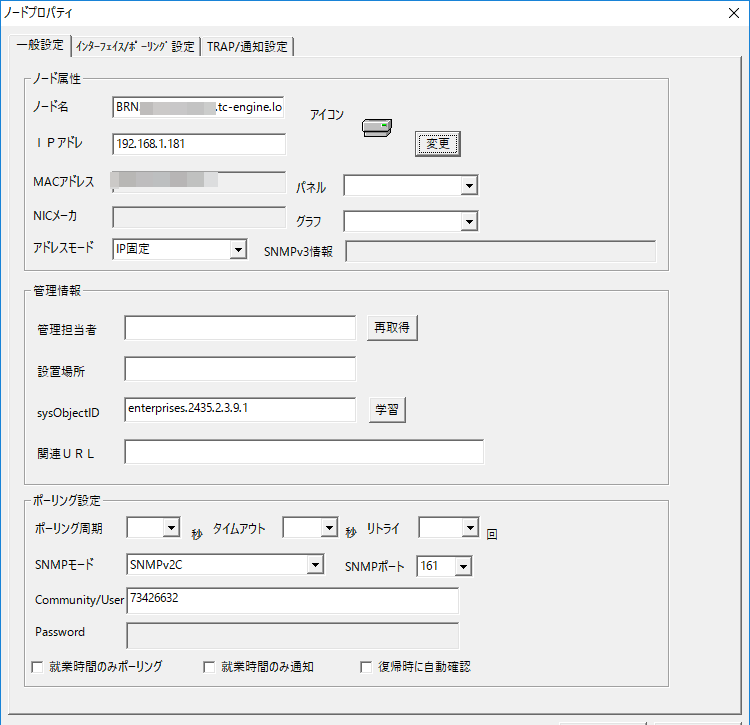 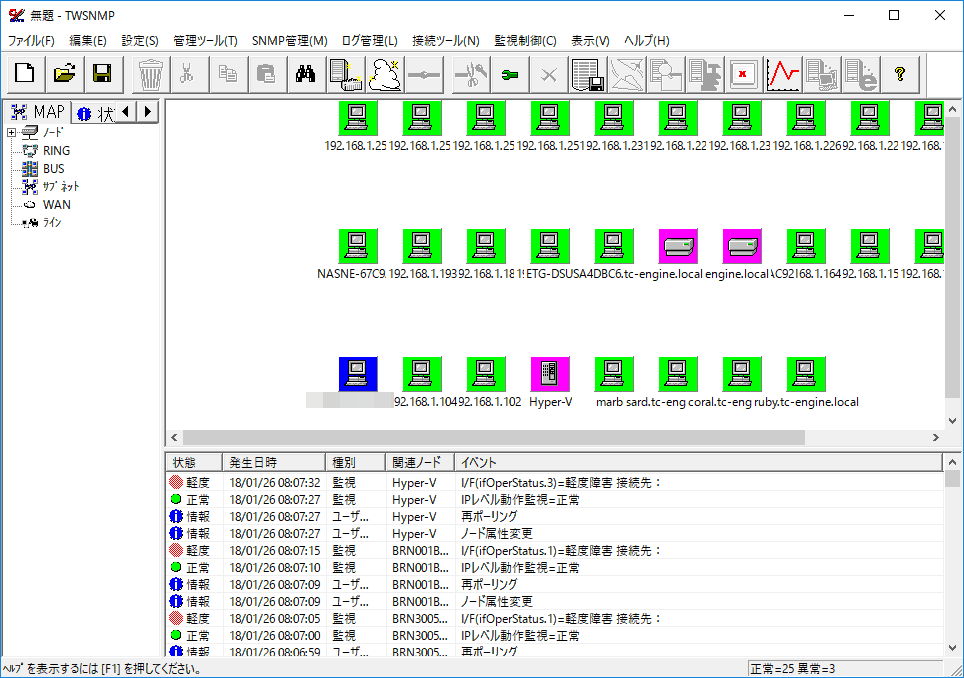 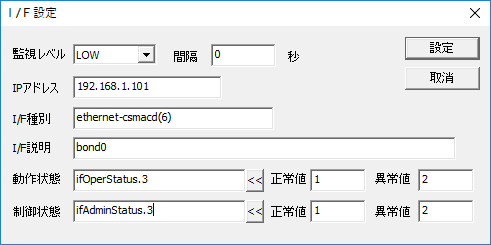 [管理ツール]⇒[自動発見]を選び、アドレス範囲指定と、SNMPモードを指定し、[開始]を押す。 設定を行ったSupermicroのマザーの他にも、ブラザーのプリンタやUSBデバイスサーバも認識される。 認識されたSupermicroマザーのノードを選び、右クリックから[プロパティ]を選ぶ。 [一般設定]、[インターフェース/ポーリング設定]、[TRAP/通知設定]の各タブが表示される。 一般設定でノード名をHyper-Vに変える。 ついでだけど、他に認識したプリンタなどのノードのアイコンを変えておく。サーバも、サーバアイコンに変えておく。 プリンタも、Supermicroのサーバも、ステータスが軽度障害、と表示されている。 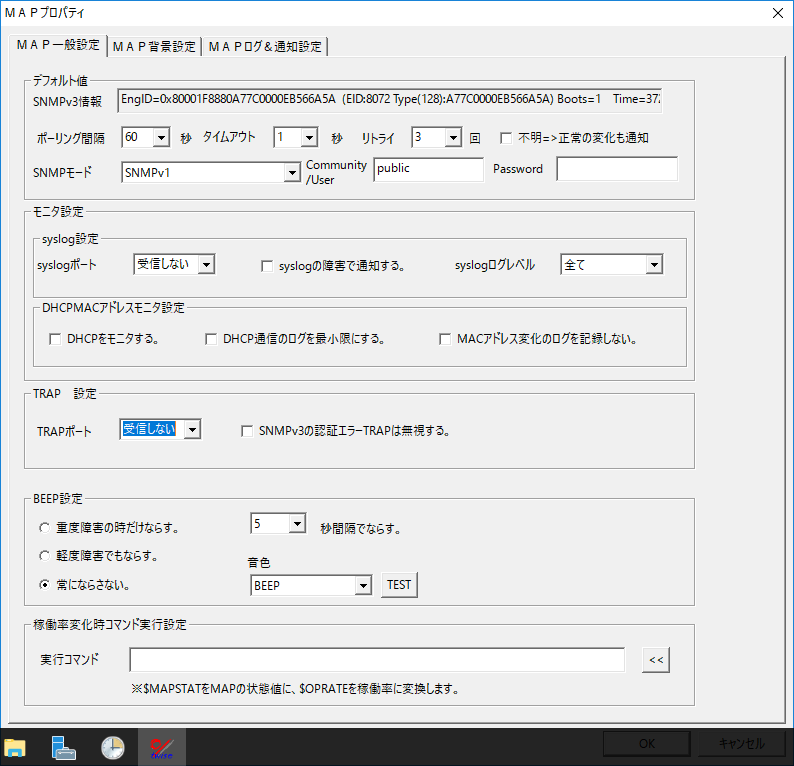 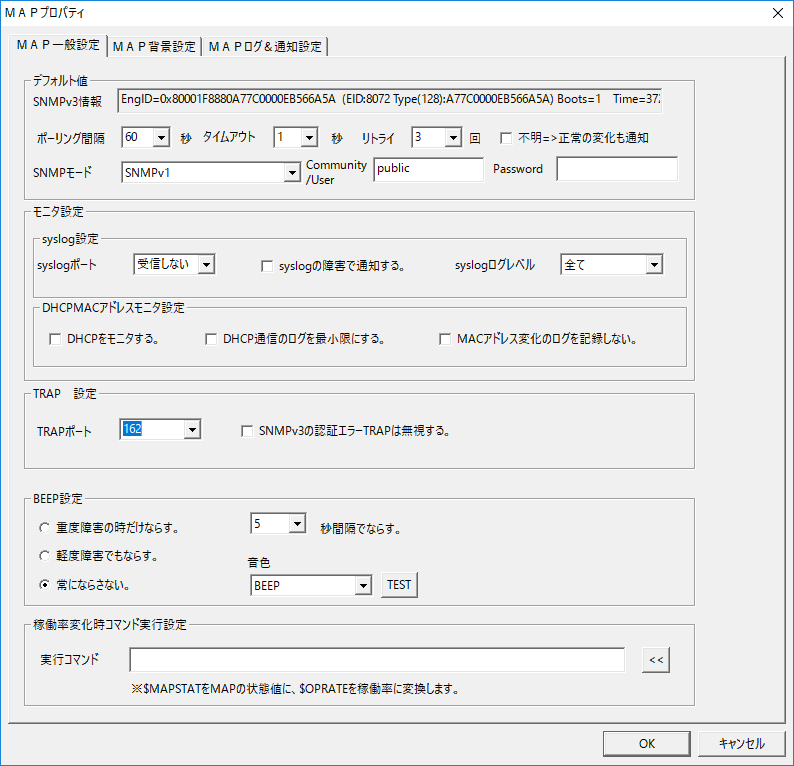 Supermicro側のAlerts画面で、[Send Test Alert]を実行してみるが、TWSNMP側は特に何も受信されていないようだ。 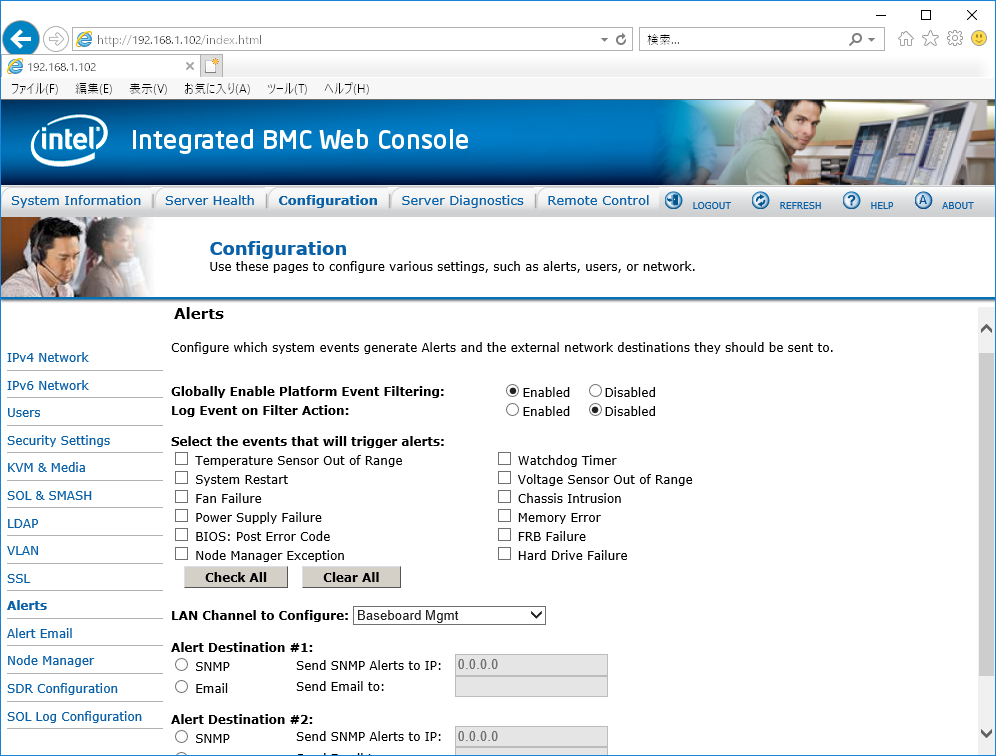 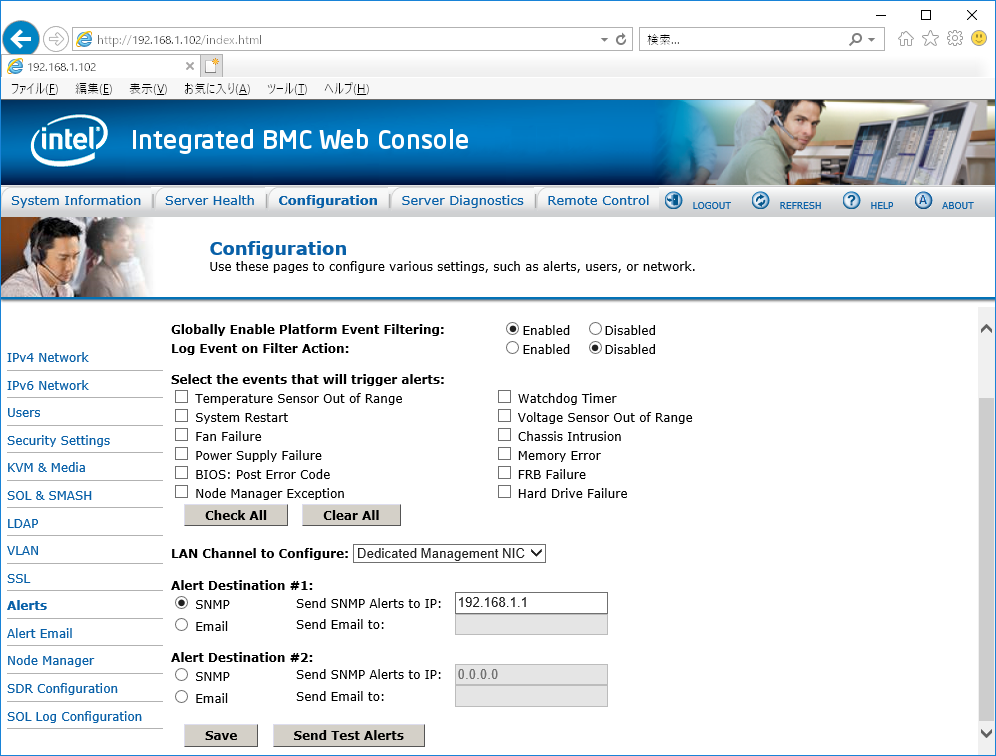 [Configuration]⇒[Alerts]を開く。 [Alert Destination #1]で、[SNMP]にマークし、[Send SNMP Alerts to IP]に、TWSNMPの動作するサーバのIPをセットする。 [Save]して、[Send Test Alets]を押すが、やはりTWSNMP側は変化がない。 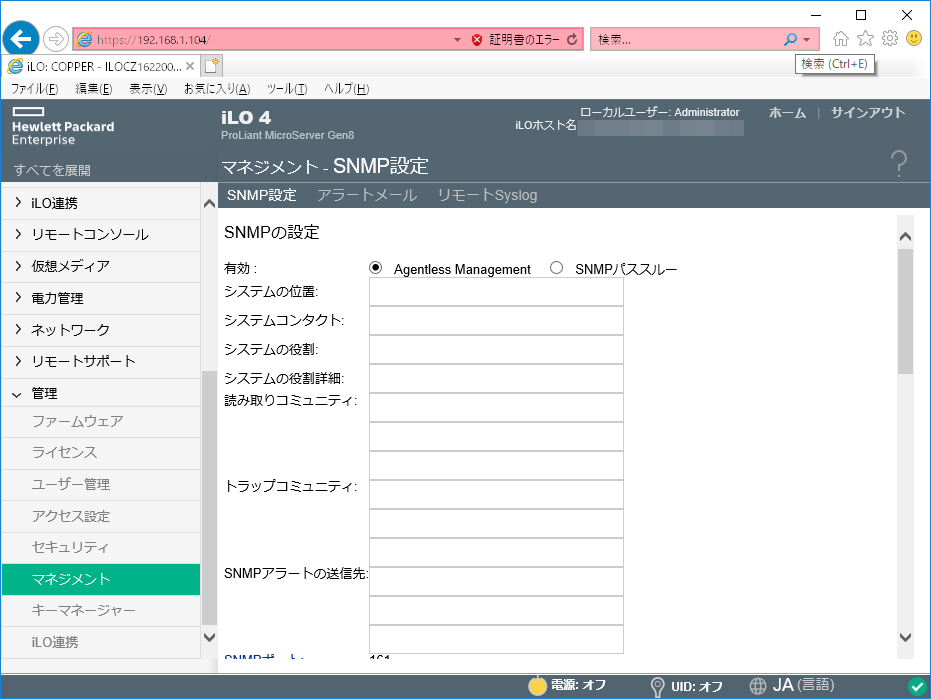 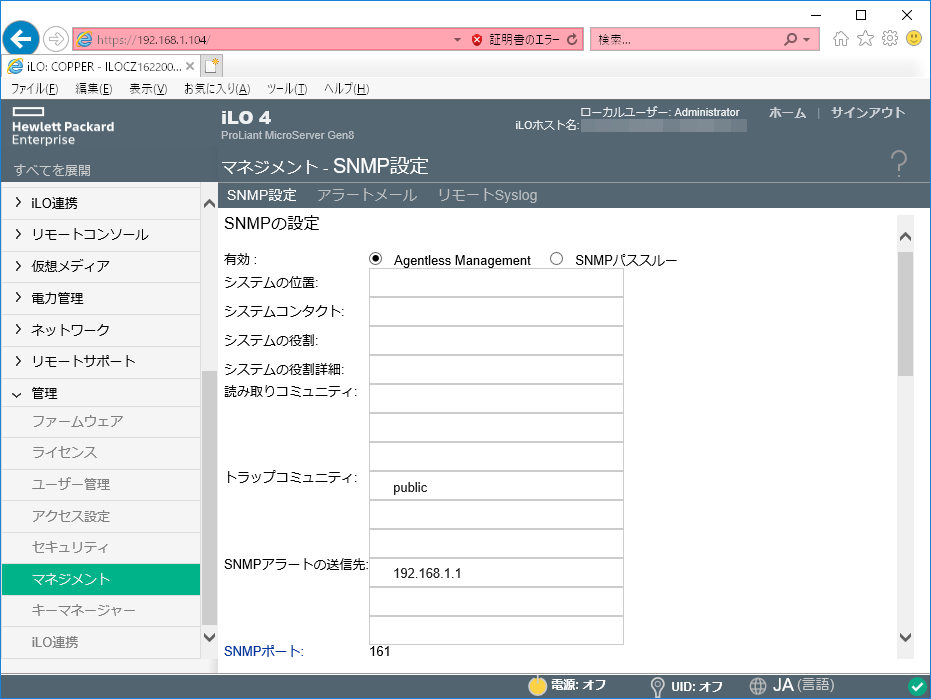 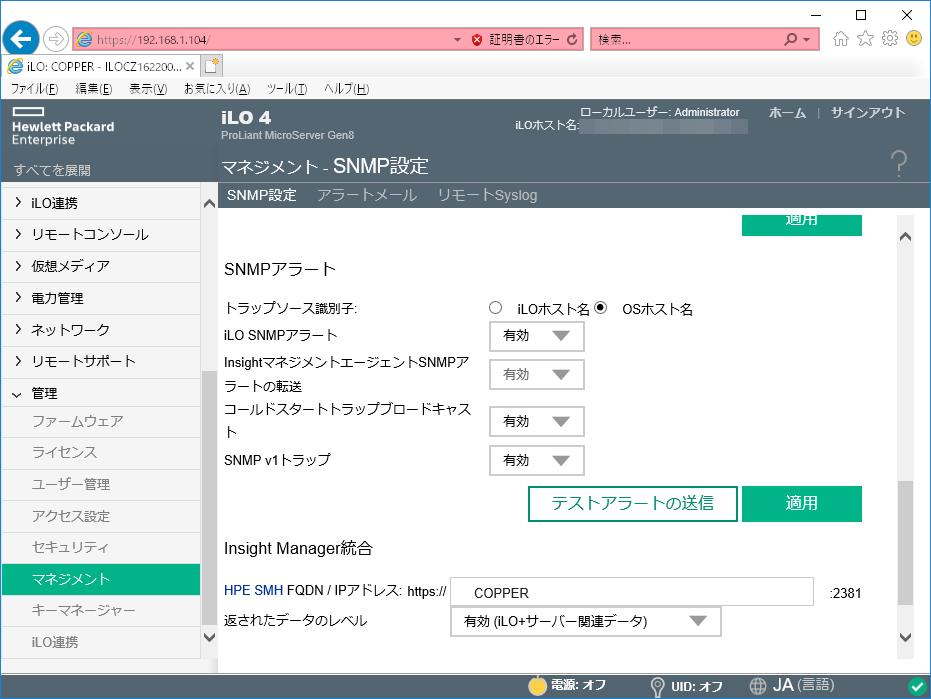 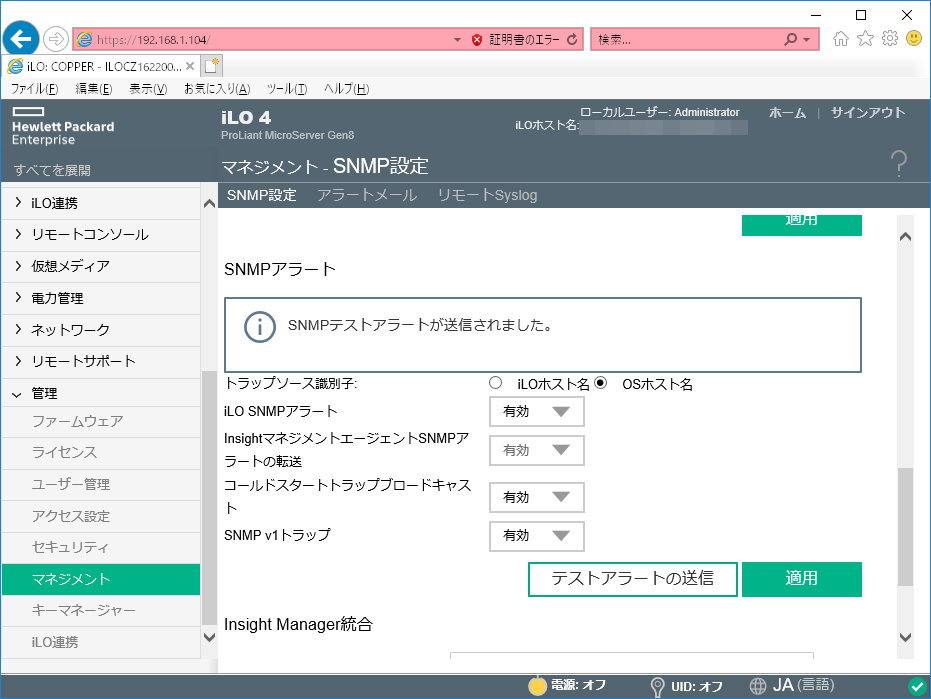 [管理]⇒[マネジメント]を開く。 Agentless ManagementとSNMPパススルーがあり、Agentless Managementを選ぶ。 [トラップコミュニティ]にpublicを、[SNMPアラートの送信先]にTWSNMPのホストIPを指定し、[適用]する。 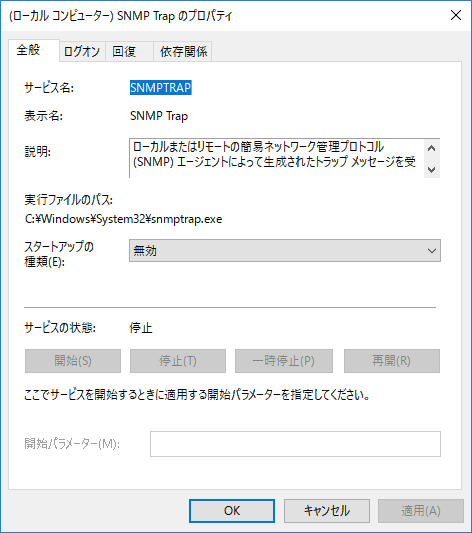 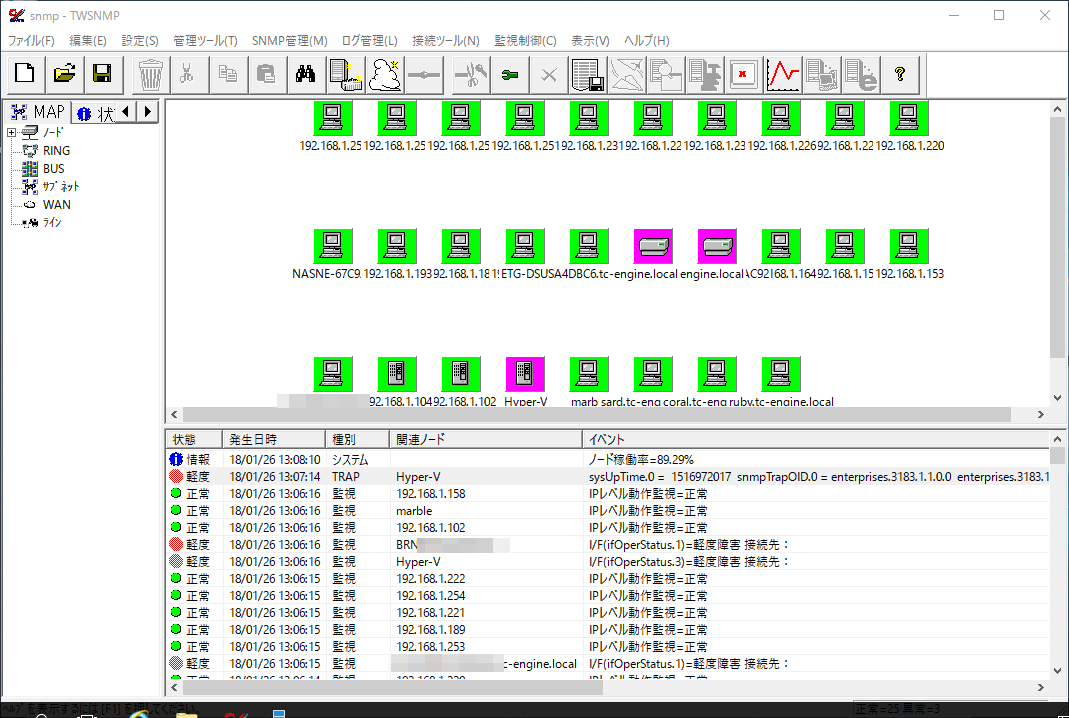 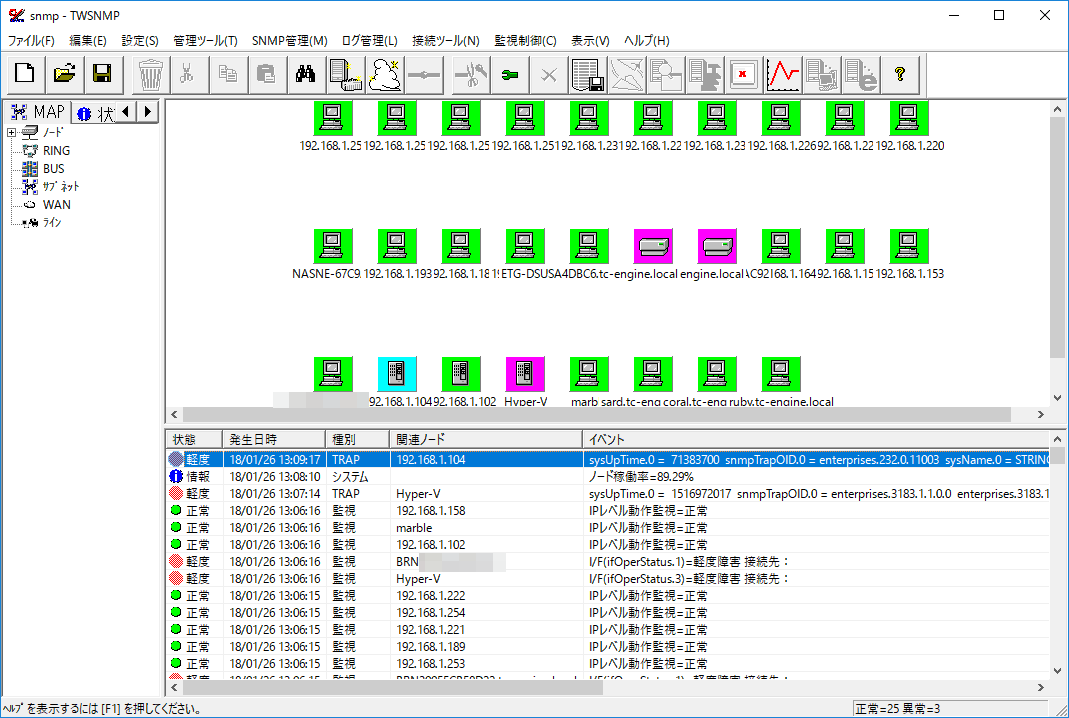 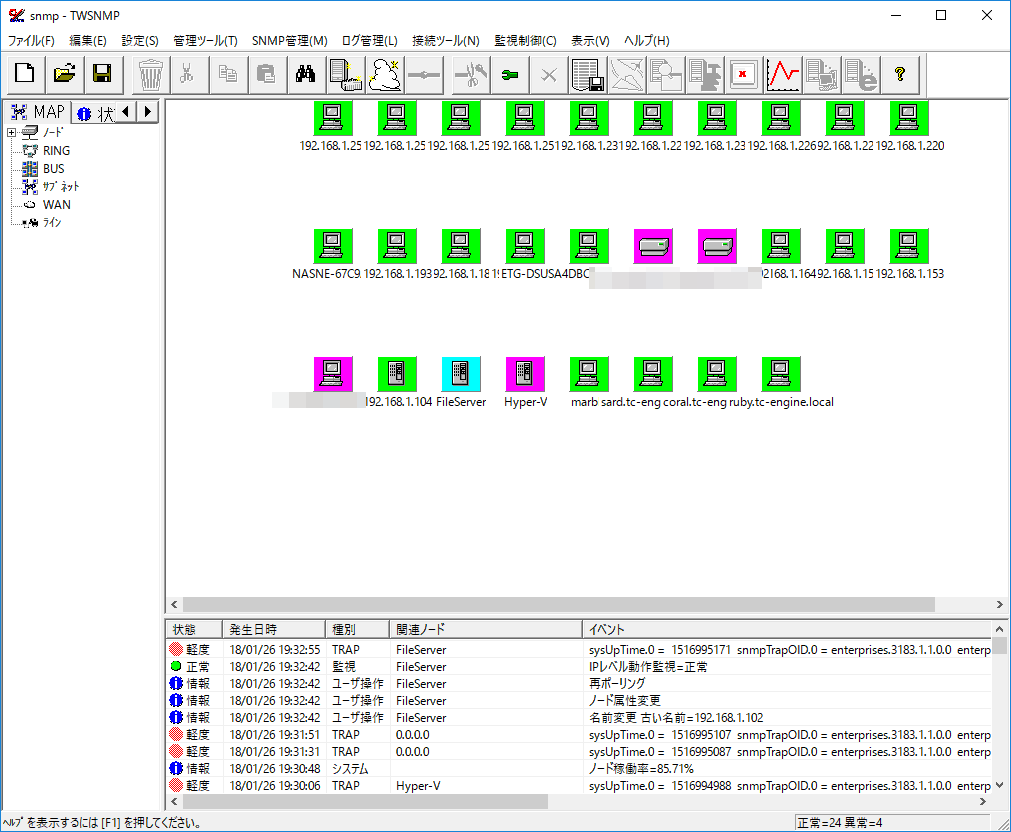 ・ファイアウォールの無効化 ・Windows標準のSNMP Trapサービスの無効化(defaultは手動) 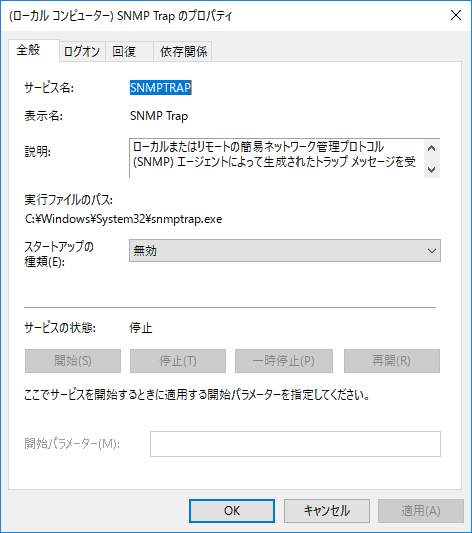 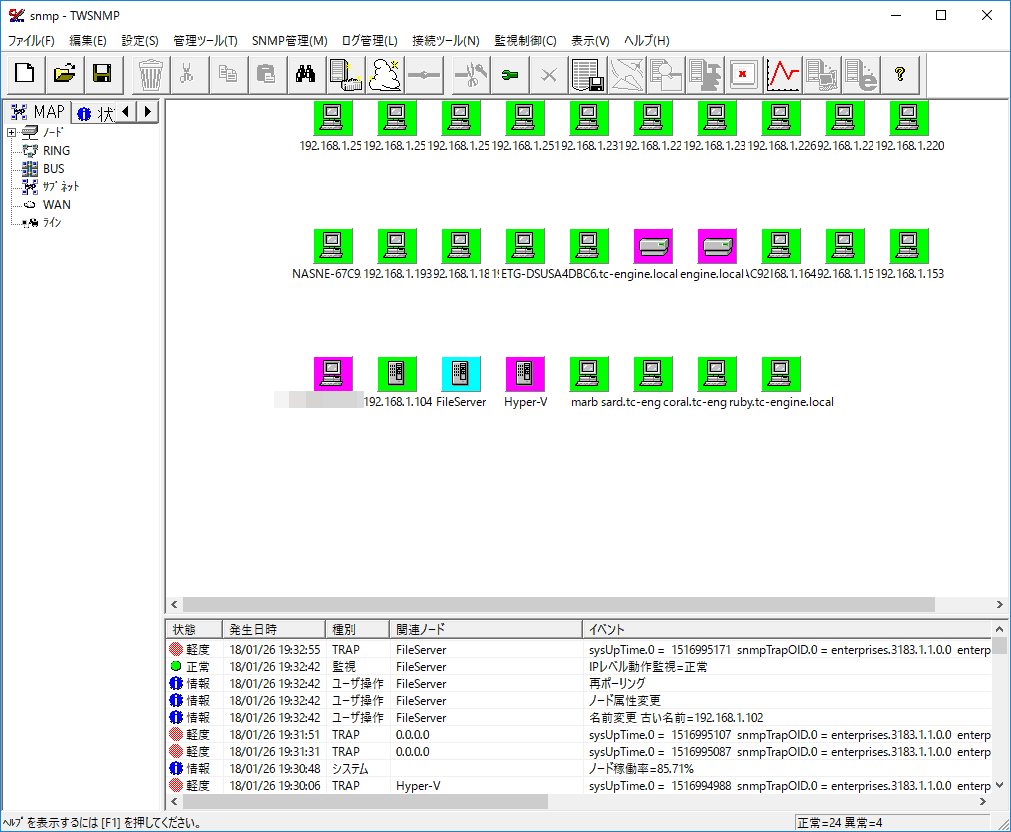 よくよく設定を見直したら、IntelマザーもIPアドレスがクリアされただけだったので、設定をし直してテストのTRAPを送ったら、きちんと受信された。 これで、取り敢えずの動作はできるようになった。 |